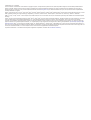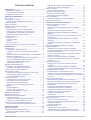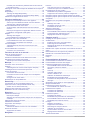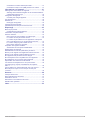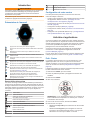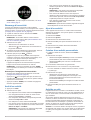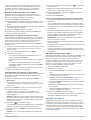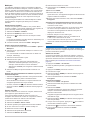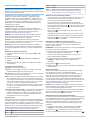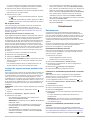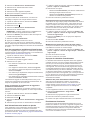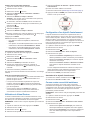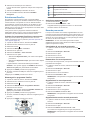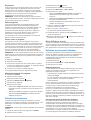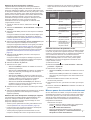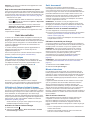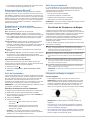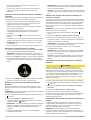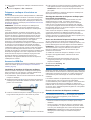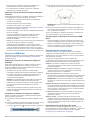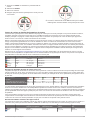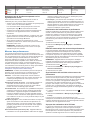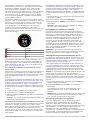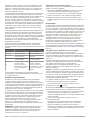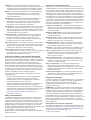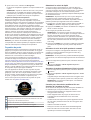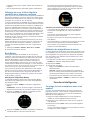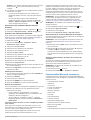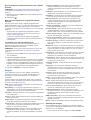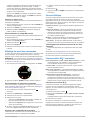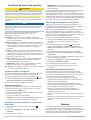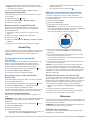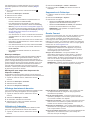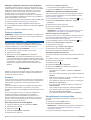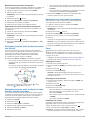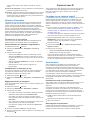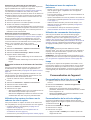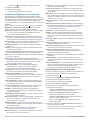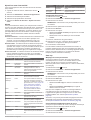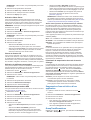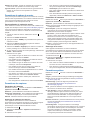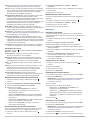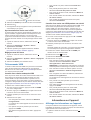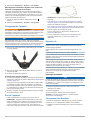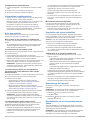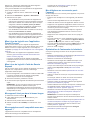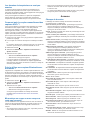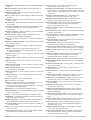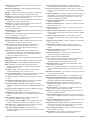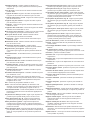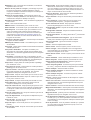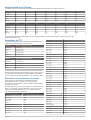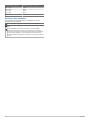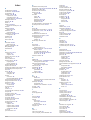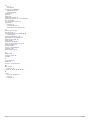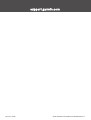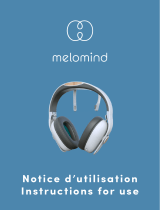FORERUNNER
®
745
Manuel d'utilisation

© 2020 Garmin Ltd. ou ses filiales
Tous droits réservés. Conformément aux lois relatives au copyright en vigueur, toute reproduction du présent manuel, qu'elle soit partielle ou intégrale, sans l'autorisation préalable écrite de
Garmin, est interdite. Garmin se réserve le droit de modifier ou d'améliorer ses produits et d'apporter des modifications au contenu du présent manuel sans obligation d'en avertir quelque
personne physique ou morale que ce soit. Consultez le site Web de Garmin à l'adresse www.garmin.com pour obtenir les dernières mises à jour, ainsi que des informations complémentaires
concernant l'utilisation de ce produit.
Garmin
®
, le logo Garmin, ANT+
®
, Auto Lap
®
, Auto Pause
®
, Edge
®
, Forerunner
®
, inReach
®
, QuickFit
®
, TracBack
®
, VIRB
®
et Virtual Partner
®
sont des marques commerciales de Garmin Ltd. ou de ses
filiales, déposées aux Etats-Unis et dans d'autres pays. Body Battery
™
, Connect IQ
™
, Garmin Connect
™
, Garmin Express
™
, Garmin Move IQ
™
, Garmin Pay
™
, HRM-Pro
™
, HRM-Swim
™
,
HRM-Tri
™
, tempe
™
, TrueUp
™
et Varia
™
sont des marques commerciales de Garmin Ltd. ou de ses filiales. Ces marques commerciales ne peuvent pas être utilisées sans l'autorisation expresse
de Garmin.
Android
™
est une marque commerciale de Google Inc. Apple
®
, iPhone
®
, iTunes
®
et Mac
®
sont des marques commerciales d'Apple Inc., déposées aux États-Unis et dans d'autres pays. La marque
et les logos BLUETOOTH
®
sont la propriété de Bluetooth SIG, Inc., et leur utilisation par Garmin est soumise à une licence. The Cooper Institute
®
, ainsi que les marques commerciales
associées, sont la propriété de The Cooper Institute. Analyses avancées des battements du cœur par Firstbeat. iOS
®
est une marque déposée de Cisco Systems, Inc. utilisée sous licence par
Apple Inc. Shimano
®
est une marque déposée de Shimano, Inc. Le logiciel Spotify
®
est sujet aux licences d'un fournisseur tiers. Celles-ci sont disponibles ici : https://developer.spotify.com/legal
/third-party-licenses. Strava
™
est une marque commerciale de Strava, Inc. Training Stress Score
™
, Intensity Factor
™
et Normalized Power
™
sont des marques commerciales de Peaksware, LLC.
Wi‑Fi
®
est une marque déposée de Wi-Fi Alliance Corporation. Windows
®
et Windows NT
®
sont des marques déposées par Microsoft Corporation aux États-Unis et dans d'autres pays. Zwift
™
est
une marque commerciale de Zwift, Inc. Les autres marques et noms commerciaux sont la propriété de leurs détenteurs respectifs.
Ce produit est certifié ANT+
®
. Pour obtenir la liste des produits et applications compatibles, consultez le site www.thisisant.com/directory.

Table des matières
Introduction.....................................................................1
Présentation de l'appareil........................................................... 1
État du GPS et icônes d'état.................................................. 1
Configuration de votre montre.................................................... 1
Activités et applications................................................ 1
Prêt... Partez............................................................................... 1
Démarrage d'une activité............................................................ 2
Astuces pour l'enregistrement des activités........................... 2
Arrêt d'une activité...................................................................... 2
Ajout d'une activité......................................................................2
Création d'une activité personnalisée......................................... 2
Activités en salle......................................................................... 2
Utilisation de la fonction de course virtuelle........................... 3
Étalonnage de la distance sur tapis de course...................... 3
Enregistrement d'une activité de musculation....................... 3
Utilisation d'un home trainer ANT+®..................................... 3
Activités en extérieur.................................................................. 3
Multisport............................................................................... 4
Course sur piste..................................................................... 4
Natation..................................................................................4
Ski et sports d'hiver................................................................6
Lectures de signaux sonores pendant votre activité.................. 6
Entraînement.................................................................. 6
Entraînements............................................................................ 6
Entraînement de Garmin Connect......................................... 6
Création d'un entraînement personnalisé sur Garmin
Connect..................................................................................6
Envoi d'un entraînement personnalisé sur votre appareil...... 6
Début d'un entraînement....................................................... 7
Suivi des suggestions quotidiennes d'entraînement.............. 7
Suivi d'entraînement de natation en piscine.......................... 7
A propos du calendrier d'entraînement.................................. 7
Entraînements fractionnés..................................................... 7
Utilisation de Virtual Partner®.................................................... 8
Configuration d'un objectif d'entraînement................................. 8
Annulation d'un objectif d'entraînement................................. 8
Course contre une activité antérieure......................................... 8
Entraînement PacePro............................................................... 9
Création d'un programme PacePro sur votre montre............ 9
Démarrage d'un programme PacePro................................... 9
Arrêt d'un programme PacePro............................................. 9
Records personnels.................................................................... 9
Consultation de vos records personnels................................ 9
Restauration d'un record personnel....................................... 9
Suppression d'un record personnel....................................... 9
Suppression de tous les records personnels......................... 9
Segments..................................................................................10
Strava™Segments............................................................... 10
Course contre un segment...................................................10
Affichage des détails d'un segment..................................... 10
Utilisation du métronome.......................................................... 10
Mode Affichage étendu............................................................. 10
Définition de votre profil utilisateur........................................... 10
Objectifs physiques.............................................................. 10
A propos des zones de fréquence cardiaque...................... 10
Définition des zones de puissance à vélo............................ 11
Mise en pause de votre statut d'entraînement..........................11
Reprise de votre statut d'entraînement en pause................ 12
Suivi des activités........................................................ 12
Objectif automatique................................................................. 12
Utilisation de l'alarme invitant à bouger.................................... 12
Activation de l'alarme invitant à bouger............................... 12
Suivi du sommeil.......................................................................12
Utilisation du suivi du sommeil automatique
........................ 12
Utilisation du mode Ne pas déranger.................................. 12
Minutes intensives.................................................................... 12
Gain de minutes intensives.................................................. 12
Evénements Garmin Move IQ™............................................... 13
Paramètres du suivi des activités............................................. 13
Désactivation du suivi des activités..................................... 13
Suivi de l'hydratation.................................................................13
Utilisation du widget de suivi de l'hydratation...................... 13
Suivi du cycle menstruel........................................................... 13
Fonctions de fréquence cardiaque............................. 13
Fréquence cardiaque au poignet.............................................. 13
Port de l'appareil.................................................................. 13
Astuces en cas de données de fréquence cardiaque
inexactes.............................................................................. 14
Affichage du widget Fréquence cardiaque.......................... 14
Diffusion de la fréquence cardiaque aux Garmin®
appareils.............................................................................. 14
Diffusion des données de fréquence cardiaque au cours
d'une activité........................................................................ 14
Configuration d'une alerte de fréquence cardiaque
anormale.............................................................................. 14
Désactivation du moniteur de fréquence cardiaque au
poignet................................................................................. 14
Fréquence cardiaque à la ceinture en natation........................ 15
Accessoire HRM-Pro................................................................ 15
Installation du moniteur de fréquence cardiaque................. 15
Stockage des données de fréquence cardiaque pour les
activités chronométrées....................................................... 15
Accès aux données de fréquence cardiaque stockées....... 15
Natation en piscine.............................................................. 15
Entretien du moniteur de fréquence cardiaque.................... 15
Astuces en cas de données de fréquence cardiaque
inexactes.............................................................................. 16
Accessoire HRM-Swim............................................................. 16
Réglage de la courroie du moniteur de fréquence
cardiaque............................................................................. 16
Installation du moniteur de fréquence cardiaque................. 16
Conseils relatifs à l'utilisation de l'accessoire HRM-Swim... 16
Dynamiques de course à pied.................................................. 16
Entraînement avec dynamiques de course......................... 16
Jauges de couleur et données de dynamique de course.... 17
Astuces en cas de données manquantes sur les dynamiques
de course............................................................................. 18
Mesures des performances...................................................... 18
Désactivation des notifications de performance.................. 18
Détection automatique des mesures de performances....... 18
Synchronisation des activités et des mesures de
performance......................................................................... 18
A propos des estimations de la VO2 max............................ 18
Acclimatation à la chaleur et à l'altitude............................... 19
Affichage de vos prévisions de temps de course................ 19
A propos de la fonction Training Effect................................ 19
Condition de performances.................................................. 20
Seuil lactique........................................................................20
Récupération de l'estimation de votre FTP.......................... 21
Statut d'entraînement............................................................... 21
Niveaux du statut d'entraînement........................................ 21
Astuces pour obtenir votre statut d'entraînement................ 22
Charge d'entraînement........................................................ 22
Temps de récupération........................................................ 22
Oxymètre de pouls....................................................................23
Obtention d'un relevé de SpO2............................................23
Activation du suivi de la SpO2 pendant le sommeil............. 23
Activation du mode acclimatation au fil de la journée.......... 23
Table des matières i

Conseils pour résoudre les problèmes liés aux données de
l'oxymètre de pouls.............................................................. 23
Affichage du score d'effort d'après la variabilité de la fréquence
cardiaque.................................................................................. 24
Body Battery............................................................................. 24
Affichage du widget Body Battery........................................ 24
Conseils pour améliorer les données de Body Battery........ 24
Utilisation du widget Niveau de stress...................................... 24
Fonctions Intelligentes................................................ 24
Couplage de votre smartphone avec votre appareil................. 24
Astuces pour les utilisateurs Garmin Connect existants...... 25
Activation des notifications Bluetooth.................................. 25
Fonctionnalités Bluetooth connectées...................................... 25
Synchronisation manuelle des données avec Garmin
Connect................................................................................26
Mise à jour du logiciel avec l'application Garmin Connect... 26
Localisation d'un appareil mobile perdu............................... 26
Widgets..................................................................................... 26
Affichage des widgets.......................................................... 26
Personnalisation du widget Ma journée............................... 27
Affichage du menu des commandes........................................ 27
Personnalisation du menu des commandes........................ 27
Ouverture des commandes de la musique.......................... 27
Connect IQObjets..................................................................... 27
Téléchargement de fonctions Connect IQ sur votre
ordinateur............................................................................. 27
Fonctionnalités Wi‑Fi connectées............................................. 27
Connexion à un réseau Wi‑Fi.............................................. 27
Fonctions de suivi et de sécurité................................ 28
Ajout de contacts d'urgence..................................................... 28
Demande d'assistance.........................................................28
Activation et désactivation de la détection d'incident................28
Démarrage d'une session GroupTrack..................................... 28
Astuces pour les sessions GroupTrack............................... 28
Musique......................................................................... 28
Connexion à une source tierce................................................. 29
Spotify®.................................................................................... 29
Téléchargement de contenu audio auprès de Spotify......... 29
Téléchargement de contenu audio personnel.......................... 29
Ecoute de musique................................................................... 29
Commandes du lecteur audio.............................................. 29
Contrôle de la lecture de la musique sur un smartphone
connecté.............................................................................. 29
Changement du mode Audio............................................... 30
Branchement du casque Bluetooth.......................................... 30
Garmin Pay................................................................... 30
Configuration de votre portefeuille Garmin Pay........................ 30
Ajout d'une carte à votre portefeuille Garmin Pay.................... 30
Gestion de vos cartes Garmin Pay...................................... 30
Règlement des achats avec votre montre................................ 30
Modification de votre code Garmin Pay.................................... 30
Historique...................................................................... 30
Utilisation de l'historique........................................................... 30
Historique multisport............................................................ 31
Affichage de votre temps dans chaque zone de fréquence
cardiaque............................................................................. 31
Affichage des totaux de données............................................. 31
Utilisation de l'odomètre........................................................... 31
Suppression de l'historique.......................................................31
Garmin Connect........................................................................31
Utilisation de Garmin Connect sur votre ordinateur............. 32
Gestion de données................................................................. 32
Suppression de fichiers........................................................32
Navigation..................................................................... 32
Parcours
................................................................................... 32
Suivi d'un parcours sur votre appareil.................................. 32
Création d'un parcours sur Garmin Connect....................... 32
Enregistrement de votre position.............................................. 32
Modification des positions enregistrées............................... 33
Suppression de toutes les positions enregistrées............... 33
Navigation jusqu'au point de départ pendant une activité........ 33
Navigation jusqu'au point de départ de votre dernière activité
enregistrée................................................................................ 33
Navigation vers une position enregistrée................................. 33
Carte......................................................................................... 33
Affichage de la carte............................................................ 33
Recadrage et zoom de carte................................................33
Paramètres de la carte.........................................................33
Altimètre et baromètre.............................................................. 34
Paramètres de navigation......................................................... 34
Personnalisation des éléments cartographiques................. 34
Configuration d'un indicateur de cap................................... 34
Réglage des alertes de navigation...................................... 34
Capteurs sans fil.......................................................... 34
Couplage de vos capteurs sans fil............................................ 34
Accéléromètre...........................................................................34
Entraînez-vous avec un accéléromètre............................... 34
Etalonnage de l'accéléromètre............................................ 34
Réglage de la vitesse et de la distance de
l'accéléromètre.....................................................................35
Utilisation d'un capteur de vitesse ou de cadence de vélo en
option........................................................................................ 35
Entraînement avec des capteurs de puissance........................ 35
Utilisation de commandes électroniques.................................. 35
Repérage.................................................................................. 35
tempe........................................................................................ 35
Personnalisation de l'appareil.....................................35
Personnalisation de la liste de vos activités............................. 35
Personnalisation de la série des widgets................................. 35
Paramètres d'applications et d'activités.................................... 36
Personnalisation des écrans de données............................ 36
Ajout d'une carte à une activité............................................ 37
Alertes.................................................................................. 37
Auto Lap...............................................................................37
Activation d'Auto Pause....................................................... 38
Vitesse et distance 3D......................................................... 38
Utilisation du défilement automatique.................................. 38
Modification des paramètres GPS....................................... 38
Paramètres de temporisation du mode économie
d'énergie.............................................................................. 38
Suppression d'une activité ou d'une application....................... 38
GroupTrackParamètres............................................................ 38
Paramètres de cadran de montre............................................. 39
Personnalisation du cadran de montre................................ 39
Paramètres des capteurs..........................................................39
Paramètres de l'altimètre..................................................... 39
Paramètres du baromètre.................................................... 39
Paramètres système................................................................. 39
Paramètres de l'heure..........................................................40
Modification des paramètres du rétroéclairage.................... 40
Personnalisation des boutons de direction.......................... 40
Modification des unités de mesure...................................... 40
Horloges................................................................................... 40
Définition d'une alarme........................................................ 40
Suppression d'une alarme................................................... 40
Démarrage du compte à rebours......................................... 40
Utilisation du chronomètre................................................... 40
Synchronisation de l'heure avec le GPS.............................. 41
Réglage manuel de l'heure.................................................. 41
Télécommande VIRB................................................................41
ii Table des matières

Contrôle d'une caméra embarquée VIRB............................ 41
Contrôle d'une action cam VIRB pendant une activité......... 41
Informations sur l'appareil.......................................... 41
Affichage des informations sur l'appareil.................................. 41
Affichage des informations légales et de conformité relatives
à l'étiquetage électronique................................................... 42
Chargement de l'appareil..........................................................42
Conseils pour charger l'appareil.......................................... 42
Port de l'appareil....................................................................... 42
Entretien du.............................................................................. 42
Nettoyage de l'appareil........................................................ 42
Changement des bracelets....................................................... 42
Caractéristiques techniques de la Forerunner.......................... 43
Dépannage.................................................................... 43
Mises à jour produit.................................................................. 43
Configuration de Garmin Express........................................ 44
Informations complémentaires..................................................44
Suivi des activités..................................................................... 44
Mon nombre de pas quotidiens ne s'affiche pas.................. 44
Le nombre de mes pas semble erroné................................ 44
Le nombre de pas affiché sur mon appareil ne correspond
pas à celui affiché sur mon compte Garmin Connect.......... 44
Le nombre d'étages gravis semble erroné........................... 44
Mes minutes intensives clignotent....................................... 44
Acquisition des signaux satellites............................................. 44
Amélioration de la réception satellite GPS.......................... 44
Redémarrage de l'appareil....................................................... 44
Réinitialisation de tous les paramètres par défaut.................... 44
Mise à jour du logiciel avec l'application Garmin Connect........ 45
Mise à jour du logiciel à l'aide de Garmin Express................... 45
Mon appareil n'est pas dans la bonne langue.......................... 45
Mon smartphone est-il compatible avec mon appareil ?.......... 45
Mon téléphone ne se connecte pas à l'appareil....................... 45
Optimisation de l'autonomie de la batterie................................45
Les données de température ne sont pas exactes................... 46
Comment puis-je coupler manuellement des capteurs
ANT+ ?..................................................................................... 46
Puis-je utiliser mon capteur Bluetooth avec ma montre ?........ 46
Ma musique se coupe ou mon casque ne reste pas
connecté................................................................................... 46
Annexes........................................................................ 46
Champs de données................................................................ 46
Notes standard de la VO2 max................................................ 51
Evaluations du FTP.................................................................. 51
Dimensions et circonférence des roues................................... 51
Définition des symboles............................................................ 52
Index.............................................................................. 53
Table des matières iii


Introduction
AVERTISSEMENT
Consultez le guide Informations importantes sur le produit et la
sécurité inclus dans l'emballage du produit pour prendre
connaissance des avertissements et autres informations
importantes sur le produit.
Consultez toujours votre médecin avant de commencer ou de
modifier tout programme d'exercice physique.
Présentation de l'appareil
LIGHT
Appuyez sur ce bouton pour allumer l'appareil.
Appuyez sur ce bouton pour activer et désactiver le rétroéclai-
rage.
Maintenez ce bouton enfoncé pour afficher le menu des
commandes.
START
STOP
Appuyez sur ce bouton pour démarrer et arrêter le chrono-
mètre d'activité.
Permet de choisir une option ou de confirmer la lecture d'un
message.
BACK
Appuyez sur ce bouton pour revenir à l'écran précédent.
Appuyez sur ce bouton pour enregistrer un circuit, une période
de repos ou une transition au cours d'une activité.
DOWN
Sélectionnez ce bouton pour faire défiler les widgets, les
écrans de données, les options et les paramètres.
Maintenez ce bouton enfoncé pour ouvrir les commandes de
la musique (Musique, page 28).
UP
Sélectionnez ce bouton pour faire défiler les widgets, les
écrans de données, les options et les paramètres.
Maintenez ce bouton enfoncé pour afficher le menu.
Maintenez le bouton enfoncé pour changer manuellement de
sport pendant une activité.
État du GPS et icônes d'état
Les icônes et la bague d'état du GPS affichent provisoirement
chaque écran de données. Dans le cadre d'activités de plein air,
la bague d'état devient verte lorsque le GPS est prêt. Une icône
clignotante signifie que l'appareil recherche un signal. Une icône
fixe signifie que le signal a été trouvé ou que le capteur est
connecté.
GPS Etat du GPS
Etat de la batterie
État de la connexion du Smartphone
Wi‑Fi
®
Etat de la technologie
Etat de la fréquence cardiaque
Etat de l'accéléromètre
Etat de Running Dynamics Pod
Etat du capteur de vitesse et de cadence
État des feux de vélo
État du radar de vélo
État du mode d'affichage étendu
Capteur de puissance détecté
tempe
™
Etat du capteur
VIRB
®
Etat de la caméra
Configuration de votre montre
Pour tirer pleinement parti des fonctions de la Forerunner,
suivez les étapes ci-dessous :
• Couplez votre smartphone avec l'appareil Forerunner à l'aide
de l'application Garmin Connect
™
(Couplage de votre
smartphone avec votre appareil, page 24).
• Configurez les fonctions de sécurité (Fonctions de suivi et de
sécurité, page 28).
• Configurez la musique (Musique, page 28).
• Configurez les réseaux Wi‑Fi (Connexion à un réseau Wi
‑
Fi,
page 27).
• Configurez votre portefeuille Garmin Pay
™
(Configuration de
votre portefeuille Garmin Pay, page 30).
Activités et applications
Vous pouvez utiliser votre appareil pour des activités sportives,
que ce soit d'intérieur ou de plein air. Quand vous démarrez une
activité, l'appareil affiche et enregistre des données de capteur.
Vous avez la possibilité d'enregistrer des activités et de les
partager avec la communauté Garmin Connect.
Vous pouvez aussi ajouter des activités et des applications
Connect IQ
™
à votre appareil via l'application Connect IQ
(Connect IQObjets, page 27).
Pour en savoir plus sur la précision du suivi des activités et des
métriques sportives, rendez-vous sur garmin.com/ataccuracy.
Prêt... Partez
La première activité sportive que vous enregistrez sur votre
appareil peut être une course, un parcours ou toute autre
activité en extérieur. Vous devrez peut-être recharger l'appareil
avant de commencer l'activité (Chargement de l'appareil,
page 42).
L'appareil enregistre les données d'activité uniquement lorsque
le chronomètre d’activité est en marche.
1
Sélectionnez START, puis une activité.
2
Sortez et patientez pendant que l'appareil recherche des
satellites.
3
Sélectionnez START.
4
Allez vous entraîner.
REMARQUE : sur un appareil Forerunner 745, maintenez le
bouton DOWN enfoncé pendant une activité pour ouvrir les
commandes de la musique.
5
Une fois la course terminée, sélectionnez STOP.
6
Sélectionner une option :
• Sélectionnez Reprendre pour redémarrer le chronomètre
d'activité.
• Sélectionnez Enregistrer pour enregistrer la course et
remettre le chronomètre d'activité à zéro. Vous pouvez
sélectionner la course pour obtenir un résumé.
Introduction 1

REMARQUE : pour plus d'options d'exécution, voir Arrêt
d'une activité, page 2.
Démarrage d'une activité
Lorsque vous démarrez une activité, le GPS s'allume
automatiquement (si nécessaire). Si vous disposez d'un capteur
sans fil en option, vous pouvez le coupler à l'appareil Forerunner
(Couplage de vos capteurs sans fil, page 34).
1
A partir du cadran de montre, sélectionnez START.
2
Sélectionnez une activité.
REMARQUE : les activités définies comme favorites
s'affichent en premier dans la liste (Personnalisation de la
liste de vos activités, page 35).
3
Sélectionner une option :
• Sélectionnez une activité dans vos favoris.
• Sélectionnez , puis sélectionnez une activité dans la
longue liste d'activités.
4
Si l'activité nécessite l'utilisation de signaux GPS, sortez et
cherchez un lieu avec une vue dégagée du ciel.
5
Patientez jusqu'à ce que GPS s'affiche.
L'appareil est prêt une fois qu'il établit votre fréquence
cardiaque, acquiert les signaux GPS (si nécessaire), et se
connecte à vos capteurs sans fil (si nécessaire).
6
Appuyez sur START pour lancer le chrono.
L'appareil enregistre les données d'activité uniquement
lorsque le chronomètre d’activité est en marche.
REMARQUE : vous pouvez maintenir le bouton DOWN
enfoncé pendant une activité pour ouvrir les commandes de
la musique.
Astuces pour l'enregistrement des activités
• Chargez votre appareil avant de démarrer une activité
(Chargement de l'appareil, page 42).
• Appuyez sur pour enregistrer des laps, démarrer une
nouvelle série, commencer une posture ou passer à l'étape
suivante d'un entraînement.
• Appuyez sur UP ou DOWN pour consulter des pages de
données supplémentaires.
Arrêt d'une activité
1
Appuyez sur STOP.
2
Sélectionner une option :
• Pour reprendre votre activité, sélectionnez Reprendre.
• Pour enregistrer l'activité et revenir au mode montre,
sélectionnez Enregistrer > Terminé.
• Pour suspendre votre activité et la reprendre plus tard,
sélectionnez Reprendre + tard.
• Pour marquer un circuit, sélectionnez Circuit.
• Pour revenir au point de départ de votre activité en suivant
le même chemin que celui parcouru à l'aller, sélectionnez
Retour au départ > TracBack.
REMARQUE : cette fonction est uniquement disponible
pour les activités utilisant des données GPS.
• Pour revenir au point de départ de votre activité de la
manière la plus directe, sélectionnez Retour au départ >
En ligne droite.
REMARQUE : cette fonction est uniquement disponible
pour les activités utilisant des données GPS.
• Pour mesurer la différence entre votre fréquence
cardiaque à la fin de l'activité et votre fréquence cardiaque
deux minutes plus tard, sélectionnez FC de récupération,
et patientez pendant le compte à rebours.
• Pour supprimer l'activité et revenir au mode montre,
sélectionnez Ignorer > Oui.
REMARQUE : après l'arrêt de l'activité, l'appareil l'enregistre
automatiquement au bout de 30 minutes.
Ajout d'une activité
Votre appareil est fourni avec un certain nombre d'activités
d'intérieur et d'extérieur. Vous pouvez ajouter ces activités à
votre liste d'activités.
1
Sélectionnez START.
2
Sélectionnez Ajouter.
3
Sélectionnez une activité dans la liste.
4
Sélectionnez Oui pour ajouter l'activité à la liste de vos
favoris.
5
Sélectionnez une position dans la liste d'activités.
6
Appuyez sur START.
Création d'une activité personnalisée
1
À partir du cadran de montre, sélectionnez START >
Ajouter.
2
Sélectionner une option :
• Sélectionnez Copier l'activité pour créer votre activité
personnalisée à partir d'une activité enregistrée.
• Sélectionnez Autre pour créer une nouvelle activité
personnalisée.
3
Si nécessaire, sélectionnez un type d'activité.
4
Sélectionnez un nom ou entrez un nom personnalisé.
Les noms d'activité en doublon incluent un numéro, comme
« Cyclisme(2) ».
5
Sélectionner une option :
• Sélectionnez une option pour personnaliser des
paramètres d'activité spécifiques. Par exemple, vous
pouvez personnaliser les écrans de données ou les
fonctions automatiques.
• Sélectionnez Terminé pour enregistrer et utiliser l'activité
personnalisée.
6
Sélectionnez Oui pour ajouter l'activité à la liste de vos
favoris.
Activités en salle
L'appareil Forerunner convient à une utilisation en salle, comme
un entraînement sur tapis de course, sur vélo d'appartement ou
avec un home trainer. La fonction GPS est désactivée pour ce
type d'activités.
Si la fonction GPS est désactivée lorsque vous courez ou
marchez, la vitesse, la distance et la cadence sont calculées à
l'aide de l'accéléromètre intégré à l'appareil. L'étalonnage de
l'accéléromètre est automatique. La précision des données de
vitesse, de distance et de cadence augmente après quelques
parcours effectués en extérieur à l'aide du GPS.
ASTUCE : si vous tenez la barre du tapis de course, la précision
de l'appareil sera réduite. Vous pouvez utiliser un accéléromètre
en option pour enregistrer votre allure, votre distance et votre
cadence.
2 Activités et applications

Lorsque vous pédalez avec le GPS éteint, les données de
vitesse et de distance ne sont pas disponibles, sauf si vous
possédez un capteur en option qui envoie ces données à
l'appareil (comme un capteur de vitesse ou de cadence).
Utilisation de la fonction de course virtuelle
Vous pouvez coupler votre appareil Forerunner avec une
application tierce compatible pour transmettre vos données
d'allure, de fréquence cardiaque ou de cadence.
1
Sélectionnez START > Crse virtuelle.
2
Sur votre tablette, ordinateur portable ou smartphone, ouvrez
l'application Zwift
™
ou une autre application d'entraînement
virtuel.
3
Suivez les instructions à l'écran pour démarrer une activité de
course et coupler les appareils.
4
Appuyez sur START pour lancer le chrono.
5
Une fois votre course terminée, sélectionnez STOP pour
arrêter le chronomètre d'activité.
Étalonnage de la distance sur tapis de course
Pour enregistrer des distances plus précises sur votre tapis de
course, vous pouvez étalonner la distance après avoir couru au
moins 1,5 km (1 mi) sur un tapis de course. Si vous utilisez
différents tapis de course, vous pouvez mettre à jour
manuellement l'étalonnage chaque fois que vous changez de
tapis de course.
1
Démarrez une activité sur tapis de course (Démarrage d'une
activité, page 2) et courrez au moins 1,5 km (1 mi) sur le
tapis de course.
2
Une fois la course terminée, sélectionnez STOP.
3
Sélectionner une option :
• Pour le premier étalonnage de la distance sur tapis de
course, sélectionnez Enregistrer.
L'appareil vous invite à terminer l'étalonnage sur tapis de
course.
• Pour étalonner manuellement la distance sur tapis de
course après le premier étalonnage, sélectionnez Étalon.
+ enregistr. > Oui.
4
Vérifiez la distance parcourue sur tapis de course affichée et
saisissez la distance sur votre appareil.
Enregistrement d'une activité de musculation
Vous pouvez enregistrer des séries pendant un entraînement de
musculation. Une série comprend plusieurs répétitions d'un
même mouvement.
1
À partir du cadran de la montre, sélectionnez START >
Musculation.
La première fois que vous enregistrez une activité de
musculation, vous devez indiquer à quel poignet vous portez
votre montre.
2
Appuyez sur START pour lancer le chronomètre de série.
3
Commencez votre première série.
L'appareil compte vos répétitions. Le compte de vos
répétitions s'affiche quand vous avez effectué au moins
quatre répétitions.
ASTUCE : l'appareil ne peut compter que les répétitions d'un
seul mouvement pour chaque série. Lorsque vous souhaitez
modifier les mouvements, vous devez terminer la série et en
démarrer une nouvelle.
4
Appuyez sur pour terminer la série.
La montre affiche le total des répétitions pour la série. Après
plusieurs secondes, le minuteur de temps s'affiche.
5
Si besoin, appuyez sur DOWN et changez le nombre de
répétitions.
ASTUCE : vous pouvez aussi modifier le poids utilisé pour
une série.
6
Lorsque vous avez récupéré, appuyez sur pour démarrer
la série suivante.
7
Répétez pour chaque série d'entraînement de musculation
jusqu'à ce que votre activité soit terminée.
8
Après la dernière série, appuyez sur START pour arrêter le
chronomètre de série.
9
Sélectionnez Enregistrer.
Astuces pour l'enregistrement d'activités de musculation
• Ne regardez pas l'appareil pendant que vous effectuez vos
répétitions.
Vous ne devez utiliser votre appareil qu'au début et à la fin
de chaque répétition, ainsi que pendant les temps de pause.
• Concentrez-vous sur votre corps pendant que vous effectuez
vos répétitions.
• Effectuez des exercices au poids du corps ou sans poids.
• Effectuez des répétitions régulières et de même amplitude.
Chaque répétition est comptée à chaque fois que le bras
portant l'appareil revient à sa position initiale.
REMARQUE : les exercices n'impliquant que les jambes
peuvent ne pas être comptés.
• Activez la détection automatique des séries pour démarrer et
arrêter vos séries.
• Enregistrez et envoyez votre activité de musculation sur votre
compte Garmin Connect.
Vous pouvez utiliser les outils disponibles sur votre compte
Garmin Connect pour afficher et modifier les informations sur
votre activité.
Utilisation d'un home trainer ANT+
®
Avant de pouvoir utiliser un ANT+ home trainer compatible, vous
devez installer votre vélo sur le trainer et le coupler à votre
appareil (Couplage de vos capteurs sans fil, page 34).
Vous pouvez utiliser votre appareil avec un home trainer pour
simuler la résistance lorsque vous suivez un parcours, une
activité ou un entraînement. Lorsque vous utilisez un home
trainer, le GPS est désactivé automatiquement.
1
Sélectionner START > Vélo salle.
2
Sélectionner une option :
• Sélectionner Freeride et commencez votre séance de
vélo.
• Sélectionnez Suivre un parcours pour suivre un parcours
enregistré (Parcours, page 32).
• Sélectionnez Suivre l'entraînement pour suivre un
entraînement enregistré (Entraînements, page 6).
• Sélectionner Régler la puissance pour régler la valeur de
la puissance cible.
• Sélectionner Définir la pente pour régler la valeur de la
pente simulée.
• Selectionner Régler résistance pour régler la force de
résistance à appliquer au trainer.
3
Appuyez sur START pour lancer le chrono.
Le trainer augmente ou diminue la résistance en fonction des
informations d'altitude du parcours ou de l'activité.
Activités en extérieur
L'appareil Forerunner est fourni avec des activités d'extérieur
préchargées, comme la course à pied et le cyclisme. Le GPS
est activé pour les activités d'extérieur. Vous pouvez ajouter de
nouvelles activités en fonction des activités par défaut, telles
que la marche ou l'aviron. Vous pouvez également ajouter des
activités personnalisées à votre appareil (Création d'une activité
personnalisée, page 2).
Activités et applications 3

Multisport
Les triathlètes, biathlètes et autres compétiteurs multisports
apprécieront les activités multisports, comme le Triathlon ou le
Swimrun. Pendant une activité multisport, vous pouvez passer
d'une activité à une autre tout en continuant de visionner vos
durée et distance totales. Par exemple, vous pouvez passer du
vélo à la course à pied et afficher vos durée et distance totales
pour la séance de vélo et de course à pied tout au long de
l'activité multisport.
Vous pouvez personnaliser une activité multisport ou utiliser
l'activité triathlon configurée par défaut pour un triathlon
standard.
Entraînement au triathlon
Lorsque vous participez à un triathlon, vous pouvez utiliser
l'activité « Triathlon » pour passer rapidement d'un segment de
sport et de temps à l'autre et enregistrer l'activité.
1
Sélectionnez START > Triathlon.
2
Sélectionnez START pour lancer le chrono.
3
Appuyez sur au début et à la fin de chaque nouvelle
activité.
La fonction de transition peut être activée ou désactivée pour
les paramètres d'activité triathlon.
4
A la fin de l'activité, sélectionnez STOP > Enregistrer.
Création d'une activité multisport
1
Sur le cadran de la montre, sélectionnez START > Ajouter >
Multisport.
2
Sélectionnez un type d'activité multisport ou entrez un nom
personnalisé.
Les noms d'activité en double contiennent un chiffre. Par
exemple, Triathlon(2).
3
Sélectionnez deux activités ou plus.
4
Sélectionnez une option :
• Sélectionnez une option pour personnaliser des
paramètres d'activité spécifiques. Vous pouvez, par
exemple, choisir d'inclure ou non les transitions.
• Sélectionnez Terminé pour enregistrer et utiliser l'activité
multisport.
5
Sélectionnez Oui pour ajouter l'activité à la liste de vos
favoris.
Astuces pour les entraînements au triathlon ou pour les
activités multisports
• Sélectionnez START pour démarrer votre première activité.
• Sélectionnez pour passer à l'activité suivante.
Si les transitions sont activées, le temps de transition est
enregistré séparément des temps d'activité.
• Si besoin, sélectionnez pour démarrer l'activité suivante.
• Appuyez sur UP ou DOWN pour afficher d'autres pages de
données.
Course sur piste
Avant de commencer une course sur une piste, assurez-vous
qu'il s'agit d'une piste standard de 400 m.
Vous pouvez utiliser l'activité de course sur piste pour
enregistrer des données de course sur une piste en extérieur,
notamment la distance en mètres et les intervalles.
1
Placez-vous sur la piste en extérieur.
2
Sélectionnez START > Suivre course.
3
Patientez pendant que l'appareil recherche des satellites.
4
Si vous courez sur le couloir 1, passez à l'étape 10.
5
Maintenez enfoncé le bouton .
6
Sélectionnez les paramètres de l'activité.
7
Sélectionnez Numéro du couloir.
8
Sélectionnez le numéro du couloir.
9
Appuyez deux fois sur BACK pour revenir à l'écran du
chronomètre.
10
Sélectionnez START.
11
Courez autour de la piste.
Après deux tours, votre appareil enregistre les dimensions de
la piste et étalonne la distance.
12
Lorsque vous avez terminé de courir, sélectionnez STOP >
Enregistrer.
Conseils pour l'enregistrement d'une course sur circuit
• Attendez que l'indicateur d'état du GPS soit vert avant de
commencer votre course.
• Lors de votre première course sur un circuit inconnu, faites
au moins 4 tours pour étalonner la distance du circuit.
Vous devez courir légèrement au-delà de votre point de
départ pour terminer le tour.
• Effectuez chaque tour sur la même voie.
REMARQUE : la distance Auto Lap
®
par défaut est de
1 600 m, soit 4 tours autour du circuit.
• Si vous utilisez une autre voie que la voie 1, définissez le
numéro de voie dans les paramètres de l'activité.
Natation
AVIS
L'appareil est conçu pour la natation en surface. Pratiquer la
plongée sous-marine avec l'appareil risquerait d'endommager le
produit et annulerait la garantie.
Natation en eau libre
Vous pouvez enregistrer vos données de natation, comme la
distance, l'allure et la fréquence de mouvements. Vous pouvez
ajouter des écrans de données à l'activité de natation en eau
libre par défaut (Personnalisation des écrans de données,
page 36).
1
Appuyez sur START > En eau libre.
2
Sortez et patientez pendant que l'appareil recherche les
satellites.
3
Appuyez sur START pour lancer le chrono.
4
Commencez à nager.
5
Sélectionnez UP ou DOWN pour afficher d'autres pages de
données (facultatif).
6
Une fois l'activité terminée, sélectionnez STOP >
Enregistrer.
Pratique de la natation
1
Sélectionnez START > En piscine.
2
Sélectionnez la taille de la piscine ou saisissez une taille
personnalisée.
3
Sélectionnez START.
L'appareil enregistre les données de natation uniquement
lorsque le chronomètre d'activité est en marche.
4
Démarrez votre activité.
L'appareil enregistre automatiquement vos longueurs et les
intervalles de nage.
5
Sélectionnez UP ou DOWN pour afficher d'autres pages de
données (facultatif).
6
Lorsque vous vous reposez, appuyez sur pour mettre le
chronomètre d'activité en pause.
7
Sélectionnez pour relancer le chronomètre d'activité.
8
Une fois l'activité terminée, sélectionnez STOP >
Enregistrer.
4 Activités et applications

Fréquence cardiaque en natation
AVIS
L'appareil est conçu pour la natation en surface. Pratiquer la
plongée sous-marine avec l'appareil risquerait d'endommager le
produit et annulerait la garantie.
L'appareil intègre un moniteur de fréquence cardiaque au
poignet pour les activités de natation. L'appareil est aussi
compatible avec les accessoires HRM-Pro
™
, HRM-Swim
™
et
HRM-Tri
™
. Si des données de fréquence cardiaque au poignet
et des données de fréquence cardiaque de la ceinture sont
disponibles, votre appareil utilise les données de fréquence
cardiaque de la ceinture.
Enregistrement de la distance
L'appareil Forerunner mesure et enregistre la distance en
longueurs complètes. Pour obtenir une distance précise, il est
nécessaire de définir correctement la taille de la piscine
(Définition de la taille de la piscine, page 5).
ASTUCE : pour garantir la précision des résultats, terminez
chaque longueur sans changer de type de nage. Mettez le
chrono en pause lorsque vous vous reposez.
ASTUCE : pour aider l'appareil à compter vos longueurs,
exercez une forte poussée contre le mur et laissez-vous glisser
avant d'entamer votre premier mouvement.
ASTUCE : lorsque vous effectuez des exercices, mettez le
chronomètre en pause ou utilisez la fonction d'enregistrement
des exercices (Entraînements avec le journal d'entraînement,
page 5).
Définition de la taille de la piscine
1
À partir du cadran de montre, sélectionnez START > En
piscine.
2
Maintenez enfoncé .
3
Sélectionnez Paramètres de la piscine > Taille de la
piscine.
4
Sélectionnez la taille de la piscine ou saisissez une taille
personnalisée.
Terminologie de la natation
Longueur : un aller dans le bassin.
Intervalle : une ou plusieurs longueurs à la suite. Un nouvel
intervalle débute après une phase de repos.
Mouvement : un mouvement correspond à un cycle complet du
bras sur lequel vous portez l'appareil.
Swolf : votre score Swolf est la somme du temps et du nombre
de mouvements qu'il vous faut pour effectuer une longueur.
Par exemple, 30 secondes et 15 mouvements correspondent
à un score Swolf de 45. Pour la nage en mer, lac ou rivière
(eau libre), le swolf est calculé sur une distance de
25 mètres. Le score Swolf permet de mesurer l'efficacité de
la nage et, comme au golf, plus votre score est faible, plus
vous êtes performant.
Vitesse de nage critique (CSS) : votre vitesse de nage critique
correspond à la vitesse de nage théorique que vous êtes
capable de maintenir en continu sans vous épuiser. Vous
pouvez vous aider de cette valeur pour établir votre allure
d'entraînement et suivre vos progrès.
Types de nage
L'identification du type de nage est uniquement disponible pour
la natation en piscine. Votre type de mouvement est identifié à
la fin d'une longueur. Les différents types de mouvements
s'affichent dans votre historique de natation et sur votre compte
Garmin Connect. Vous pouvez également sélectionner le type
de mouvement dans un champ de données personnalisé
(Personnalisation des écrans de données, page 36).
Libre Nage libre
Dos Dos
Brasse Brasse
Papillon Papillon
Mixte Plusieurs types de nages dans un même intervalle
Exercices Utilisé avec la fonction d'enregistrement des exercices
(Entraînements avec le journal d'entraînement, page 5)
Astuces pour les activités de natation
• Avant de démarrer une activité de natation en piscine, suivez
les instructions à l'écran pour sélectionner la taille de la
piscine ou entrer une taille personnalisée.
La prochaine fois que vous démarrerez une activité de
natation en piscine, l'appareil utilisera cette taille de piscine.
Vous pouvez maintenir le bouton enfoncé, sélectionner les
paramètres de l'activité, puis sélectionner Taille de la piscine
pour modifier la taille.
• Appuyez sur pour enregistrer une pause quand vous
nagez en piscine.
L'appareil enregistre automatiquement vos longueurs et les
intervalles de nage pour les activités de natation en piscine.
• Appuyez sur pour enregistrer un intervalle pendant une
activité de natation en eau libre.
Récupération pendant une séance en piscine
L'écran de récupération par défaut affiche deux calculs des
temps de repos. Il affiche aussi le temps et la distance du
dernier intervalle terminé.
REMARQUE : les données de natation ne sont pas enregistrées
pendant une phase de récupération.
1
Pendant votre activité de natation, appuyez sur pour
commencer une phase de récupération.
L'écran inverse l'affichage (texte blanc sur fond noir) et
l'écran de récupération apparaît.
2
Pendant une phase de récupération, appuyez sur UP ou
DOWN pour afficher les autres écrans de données
(facultatif).
3
Appuyez sur et continuez à nager.
4
Répétez la procédure pour chaque intervalle de récupération
supplémentaire.
Repos automatique
La fonction de repos automatique est uniquement disponible
pour la natation en piscine. Votre appareil détecte
automatiquement les moments de repos et affiche l'écran de
repos. Si vous vous reposez plus de 15 secondes, l'appareil
crée automatiquement un intervalle de repos. Quand vous
recommencez à nager, l'appareil démarre automatiquement un
nouvel intervalle de natation. Vous pouvez activer la fonction de
repos automatique dans les options de l'activité (Paramètres
d'applications et d'activités, page 36).
ASTUCE : pour optimiser les résultats lorsque vous utilisez la
fonction de repos automatique, évitez de faire des mouvements
avec vos bras pendant les temps de repos.
Si vous ne voulez pas utiliser la fonction de repos automatique,
vous pouvez appuyer sur pour marquer manuellement le
début et la fin de chaque intervalle de repos.
Entraînements avec le journal d'entraînement
La fonction de journal d'entraînement est uniquement disponible
pour la natation en piscine. Vous pouvez utiliser le paramètre de
journal d'entraînement pour enregistrer manuellement les
séances de battements de jambes, la nage à un bras ou tout
autre type de nage autre que l'un des quatre types de nage
principaux.
1
Au cours de votre séance de piscine, appuyez sur UP ou
DOWN pour afficher l'écran de journal d'entraînement.
2
Appuyez sur pour démarrer le chrono d'entraînement.
3
Une fois l'intervalle d'entraînement terminé, appuyez sur .
Activités et applications 5

Le chrono d'entraînement s'arrête, mais celui de l'activité
continue à enregistrer l'intégralité de la séance de natation.
4
Sélectionnez la distance de l'entraînement terminé.
Les incréments de distance sont basés sur la taille du bassin
sélectionnée pour le profil d'activité.
5
Sélectionnez une option :
• Pour débuter un autre intervalle d'entraînement, appuyez
sur .
• Pour débuter un intervalle de natation, appuyez sur UP ou
DOWN et revenez aux écrans d'entraînement de natation.
Ski et sports d'hiver
Vous pouvez ajouter des activités de ski et de snowboard à
votre liste d'activités (Personnalisation de la liste de vos
activités, page 35). Vous pouvez personnaliser les écrans de
données de chaque activité (Personnalisation des écrans de
données, page 36).
Affichage des données de vos activités à ski
Votre appareil enregistre le détail de chaque descente à ski ou
en snowboard à l'aide de la fonction de descente automatique.
Cette fonction est activée par défaut pour les activités de
snowboard et de ski alpin. Elle enregistre automatiquement les
nouvelles descentes à ski en fonction de vos mouvements. Le
chrono se met en pause lorsque vous arrêtez la descente et
lorsque vous êtes dans le télésiège. Le chrono reste en pause
pendant toute la durée de la montée. Commencez à descendre
la piste pour redémarrer le chrono. Vous pouvez afficher ces
données depuis l'écran mis en pause ou lorsque le chrono est
en marche.
1
Commencez à skier ou à pratiquer le snowboard.
2
Maintenez votre doigt appuyé sur .
3
Sélectionnez Afficher les descentes.
4
Appuyez sur UP et DOWN pour afficher les données de votre
dernière descente, de votre descente actuelle et de toutes
vos descentes.
Ces données incluent le temps, la distance parcourue, la
vitesse maximale et moyenne et la descente totale.
Lectures de signaux sonores pendant votre
activité
Vous pouvez activer la lecture de messages d'état motivants sur
votre appareil Forerunner 745 pendant vos séances de course
ou autres activités. Les notifications sonores sont transmises à
votre casque connecté via la technologie Bluetooth
®
, s'il est
compatible. Si ce n'est pas le cas, ces notifications sont lues sur
votre smartphone couplé via l'application Garmin Connect. Lors
de la lecture d'une notification sonore, le son de l'appareil ou du
smartphone est désactivé pour que vous puissiez entendre la
notification.
REMARQUE : cette fonction n'est pas disponible pour toutes les
activités.
1
À partir du cadran de montre, maintenez le bouton
enfoncé.
2
Sélectionnez Paramètres > Signaux sonores.
3
Sélectionner une option :
• Pour entendre une notification pour chaque circuit,
sélectionnez Alarme de circuit.
REMARQUE : la notification sonore Alarme de circuit est
activée par défaut.
• Pour personnaliser les notifications en fonction de vos
données d'allure et de vitesse, sélectionnez Alarme
d'allure/vitesse.
• Pour personnaliser les notifications en fonction de vos
données de fréquence cardiaque, sélectionnez Alarme
fréquence cardiaque.
• Pour personnaliser les notifications en fonction de vos
données de puissance, sélectionnezAlarme puissance.
• Pour entendre des notifications lorsque vous démarrez et
arrêtez le chronomètre, notamment la fonction Auto
Pause
®
, sélectionnez Événements liés au chronomètre.
• Pour que les alertes d'activité soient lues comme des
notifications sonores, sélectionnez Alertes d'activité.
• Pour entendre un son juste avant une alerte ou une invite,
sélectionnez Tonalités audio.
• Pour changer la langue ou le dialecte du guidage vocal,
sélectionnez Dialecte.
Entraînement
Entraînements
Vous pouvez créer des entraînements personnalisés qui
englobent des objectifs pour chaque étape d'entraînement et
pour des valeurs variables de distance, temps et calories. Vous
pouvez créer et rechercher plus d'entraînements avec Garmin
Connect ou sélectionner un programme d'entraînement
contenant des séances intégrées, puis les transférer sur votre
appareil.
Vous pouvez programmer des entraînements à l'aide de Garmin
Connect. Vous pouvez programmer des entraînements à
l'avance et les enregistrer sur votre appareil.
Entraînement de Garmin Connect
Avant de pouvoir télécharger un entraînement depuis Garmin
Connect, vous devez disposer d'un compte Garmin Connect
(Garmin Connect, page 31).
1
Sélectionner une option :
• Ouvrez l'application Garmin Connect.
• Rendez-vous sur connect.garmin.com.
2
Sélectionnez Entraînement > Entraînements.
3
Recherchez un entraînement ou créez et enregistrez un
nouvel entraînement.
4
Sélectionnez ou Envoyer vers l'appareil.
5
Suivez les instructions présentées à l'écran.
Création d'un entraînement personnalisé sur Garmin
Connect
Avant de pouvoir créer un entraînement dans l'application
Garmin Connect, vous devez disposer d'un compte Garmin
Connect (Garmin Connect, page 31).
1
Dans l'application Garmin Connect, sélectionnez ou .
2
Sélectionnez Entraînement > Entraînements > Créer un
entraînement.
3
Sélectionnez une activité.
4
Créez votre entraînement personnalisé.
5
Sélectionnez Enregistrer.
6
Saisissez le nom de votre entraînement, puis sélectionnez
Enregistrer.
Le nouvel entraînement s'affiche dans la liste de vos
entraînements.
REMARQUE : vous pouvez envoyer cet entraînement sur
votre appareil (Envoi d'un entraînement personnalisé sur
votre appareil, page 6).
Envoi d'un entraînement personnalisé sur votre
appareil
Vous pouvez envoyer sur votre appareil un entraînement
personnalisé créé dans l'application Garmin Connect (Création
d'un entraînement personnalisé sur Garmin Connect, page 6).
1
Dans l'application Garmin Connect, sélectionnez ou .
6 Entraînement

2
Sélectionnez Entraînement > Entraînements.
3
Sélectionnez un entraînement dans la liste.
4
Sélectionnez .
5
Sélectionnez votre appareil compatible.
6
Suivez les instructions présentées à l'écran.
Début d'un entraînement
Pour pouvoir débuter un entraînement, vous devez en
télécharger un depuis votre compte Garmin Connect.
1
A partir du cadran de montre, sélectionnez START.
2
Sélectionnez une activité.
3
Maintenez enfoncé .
4
Sélectionnez Entraînement > Entraînements.
5
Sélectionnez un entraînement.
REMARQUE : seuls les entraînements compatibles avec
l'activité sélectionnée apparaissent dans la liste.
6
Sélectionnez Afficher pour afficher la liste des étapes de
l'entraînement (facultatif).
7
Sélectionnez Faire entraînement.
8
Appuyez sur START pour lancer le chrono.
Une fois que vous commencez un entraînement, l'appareil
affiche chaque étape de l'entraînement, des notes sur l'étape
(facultatif), l'objectif (facultatif) et les données de l'entraînement
en cours.
Suivi des suggestions quotidiennes d'entraînement
Pour que l'appareil puisse suggérer un entraînement quotidien,
vous devez avoir un statut d'entraînement et une estimation de
VO2 max (Statut d'entraînement, page 21).
1
A partir du cadran de montre, sélectionnez START.
2
Sélectionnez Course ou Vélo.
L'entraînement quotidien suggéré s'affiche.
3
Sélectionner une option :
• Pour effectuer l'entraînement, sélectionnez Faire
entraînement.
• Pour supprimer l'entraînement, sélectionnez Ignorer.
• Pour afficher un aperçu des étapes de l'entraînement,
sélectionnez Étapes.
• Pour mettre à jour le paramètre d'objectif d'entraînement,
sélectionnez Type d'objectif.
• Pour désactiver les notifications d'entraînement suivantes,
sélectionnez Désactiv. invites.
L'entraînement suggéré est automatiquement mis à jour en
fonction des changements des habitudes d'entraînement, du
temps de récupération et de la VO2 max.
Activer et désactiver les notifications de suggestions
quotidiennes d'entraînement
Les entraînements suggérés au quotidien se basent sur les
activités précédemment enregistrées sur votre compte Garmin
Connect.
1
A partir du cadran de montre, sélectionnez START.
2
Sélectionnez Course ou Vélo.
3
Maintenez enfoncé .
4
Sélectionnez Entraînement > Entraînements > Suggestion
du jour.
5
Sélectionnez pour activer ou de désactiver les invitations.
Suivi d'entraînement de natation en piscine
Votre appareil peut vous guider dans plusieurs étapes de
l'entraînement de natation. La création et l'envoi d'un
entraînement de natation en piscine sont similaires aux deux
procédures suivantes : Entraînements, page 6 et Entraînement
de Garmin Connect, page 6.
1
À partir du cadran de la montre, sélectionnez START > En
piscine > Options > Entraînement.
2
Sélectionner une option :
• Sélectionnez Entraînements pour faire les entraînements
téléchargés depuis Garmin Connect.
• Sélectionnez Calendrier d'entraînement pour faire ou
afficher vos entraînements planifiés.
3
Suivez les instructions présentées à l'écran.
Enregistrement d'un test de vitesse de nage critique
Votre valeur de nage critique (CSS) est déterminée en fonction
du résultat d'un test contre-la-montre. Votre vitesse de nage
critique correspond à la vitesse de nage théorique que vous
êtes capable de maintenir en continu sans vous épuiser. Vous
pouvez vous aider de cette valeur pour établir votre allure
d'entraînement et suivre vos progrès.
1
À partir du cadran de la montre, sélectionnez START > En
piscine > Options > Vitesse de nage critique > Faire test
vitesse de nage critique.
2
Appuyez sur DOWN pour voir un aperçu des étapes de
l'entraînement.
3
Sélectionnez OK > START.
4
Suivez les instructions présentées à l'écran.
Modification du résultat de la vitesse de nage critique
Vous pouvez modifier la valeur de la vitesse de nage critique
manuellement ou entrer un nouveau temps.
1
À partir du cadran de la montre, sélectionnez START > En
piscine > Options > Vitesse de nage critique > Vitesse de
nage critique.
2
Entrez le nombre de minutes.
3
Entrer le nombre de secondes.
A propos du calendrier d'entraînement
Le calendrier d'entraînement disponible dans votre appareil
complète celui que vous avez configuré dans Garmin Connect.
Une fois que vous avez ajouté plusieurs entraînements au
calendrier de Garmin Connect, vous pouvez les envoyer sur
votre appareil. Tous les entraînements programmés envoyés
sur l'appareil apparaissent dans le widget Calendrier. Quand
vous sélectionnez un jour dans le calendrier, vous pouvez voir
ou effectuer l'entraînement correspondant. L'entraînement
programmé reste dans votre appareil, que vous l'ayez effectué
ou non. Quand vous envoyez des entraînements programmés
depuis Garmin Connect, ils remplacent le calendrier
d'entraînement existant.
Utilisation des plans d'entraînement Garmin Connect
Avant de pouvoir télécharger et utiliser un programme
d'entraînement de Garmin Connect, vous devez créer un
compte Garmin Connect (Garmin Connect, page 31), puis
coupler votre appareil Forerunner avec un smartphone
compatible.
1
Dans l'application Garmin Connect, sélectionnez ou .
2
Sélectionnez Entraînement > Programmes
d'entraînement.
3
Sélectionnez et programmez un plan d'entraînement.
4
Suivez les instructions présentées à l'écran.
5
Vérifiez votre plan d'entraînement dans votre calendrier.
Entraînements fractionnés
Vous pouvez créer des entraînements fractionnés en vous
basant sur la distance ou le temps. L'appareil enregistre votre
entraînement fractionné personnalisé jusqu'à la création d'un
nouvel entraînement fractionné. Vous pouvez utiliser des
intervalles ouverts pour suivre des entraînements et lorsque
vous courez une distance connue.
Entraînement 7

Création d'un entraînement fractionné
1
À partir du cadran de montre, sélectionnez START.
2
Sélectionnez une activité.
3
Maintenez le bouton enfoncé.
4
Sélectionnez Entraînement > Intervalles > Modifier >
Intervalle > Type.
5
Sélectionnez Distance, Temps ou Ouvert.
ASTUCE : vous pouvez créer un intervalle ouvert (sans fin)
en sélectionnant l'option Ouvert.
6
Si nécessaire, sélectionnez Durée, entrez une valeur de
distance ou d'intervalle de temps pour l'entraînement, puis
sélectionnez .
7
Appuyez sur BACK.
8
Sélectionnez Repos > Type.
9
Sélectionnez Distance, Temps ou Ouvert.
10
Si besoin, saisissez une valeur de distance ou de temps pour
l'intervalle de récupération, puis sélectionnez .
11
Appuyez sur BACK.
12
Sélectionnez une ou plusieurs options :
• Pour régler le nombre de répétitions, sélectionnez
Répéter.
• Pour ajouter un intervalle d'échauffement ouvert à votre
entraînement, sélectionnez Échauffement > Activé.
• Pour ajouter un intervalle d'étirement ouvert à votre
entraînement, sélectionnez Récupération > Activé.
Lancement d'un entraînement fractionné
1
A partir du cadran de la montre, appuyez sur START.
2
Sélectionnez une activité.
3
Maintenez le bouton enfoncé.
4
Sélectionnez Entraînement > Intervalles > Faire
entraînement.
5
Sélectionnez START pour démarrer le chrono.
6
Quand votre entraînement fractionné comporte un
échauffement, appuyez sur pour débuter le premier
intervalle.
7
Suivez les instructions présentées à l'écran.
Une fois que vous avez terminé tous les intervalles, un message
s'affiche.
Arrêt d'un entraînement fractionné
• À tout moment, sélectionnez pour arrêter l'intervalle ou la
période de repos en cours et passer à l'intervalle ou la
période de repos suivant.
• Lorsque tous les intervalles et périodes de repos sont
terminés, sélectionnez pour terminer l'entraînement
fractionné et passer à un chronomètre qui peut être utilisé
pour la récupération.
• À tout moment, appuyez sur STOP pour arrêter le
chronomètre de l'activité. Vous pouvez redémarrer le
chronomètre ou terminer l'entraînement fractionné.
Utilisation de Virtual Partner
®
La fonction Virtual Partner est un outil d'entraînement conçu
pour vous aider à atteindre vos objectifs. Vous pouvez définir
une allure pour votre Virtual Partner et tenter de l'égaler.
REMARQUE : cette fonction n'est pas disponible pour toutes les
activités.
1
À partir du cadran de la montre, appuyez sur START.
2
Sélectionnez une activité.
3
Maintenez le bouton enfoncé.
4
Sélectionnez les paramètres de l'activité.
5
Sélectionnez Écrans de données > Ajouter nouveau >
Virtual Partner.
6
Entrez une valeur d'allure ou de vitesse.
7
Démarrez votre activité (Démarrage d'une activité, page 2).
8
Appuyez sur UP ou DOWN pour accéder à l'écran Virtual
Partner et voir qui est en tête.
Configuration d'un objectif d'entraînement
L'objectif d'entraînement fonctionne conjointement avec la
fonction Virtual Partner. Vous pouvez ainsi vous entraîner en
visant certains objectifs : distance donnée, distance et temps,
distance et allure ou bien distance avec objectif de vitesse.
Pendant votre activité d'entraînement, l'appareil vous donne un
retour en temps réel sur votre position par rapport à l'objectif
d'entraînement que vous visez.
1
A partir du cadran de la montre, appuyez sur START.
2
Sélectionnez une activité.
3
Maintenez le bouton enfoncé.
4
Sélectionnez Entraînement > Fixer un objectif.
5
Sélectionnez une option :
• Sélectionnez Distance uniquement pour choisir une
distance prédéfinie ou saisir une distance personnalisée.
• Sélectionnez Distance et temps pour choisir un objectif
de distance et de temps.
• Sélectionnez Distance et allure ou Distance et vitesse
pour choisir un objectif de distance et d'allure ou de
vitesse.
L'écran d'objectif d'entraînement s'affiche et indique votre
temps final estimé. Cette estimation est basée sur vos
performances actuelles et sur le temps restant.
6
Sélectionnez START pour démarrer le chrono.
Annulation d'un objectif d'entraînement
1
Pendant une activité, maintenez le bouton enfoncé.
2
Sélectionnez Annuler la cible > Oui.
Course contre une activité antérieure
Vous pouvez entamer une course contre une activité
précédemment enregistrée ou téléchargée. Elle fonctionne
conjointement avec la fonction Virtual Partner de manière à
visualiser où vous vous situez par rapport aux données
précédentes pendant l'activité.
REMARQUE : cette fonction n'est pas disponible pour toutes les
activités.
1
A partir du cadran de la montre, appuyez sur START.
2
Sélectionnez une activité.
3
Maintenez le bouton enfoncé.
4
Sélectionnez Entraînement > Se mesurer à une activité.
5
Sélectionnez une option :
• Sélectionnez A partir de l'historique pour choisir une
activité précédemment enregistrée dans votre appareil.
• Sélectionnez Téléchargées pour choisir une activité que
vous avez téléchargée depuis votre compte Garmin
Connect.
8 Entraînement

6
Sélectionnez l'activité qui vous intéresse.
L'écran Virtual Partner apparaît et indique votre temps final
estimé.
7
Sélectionnez START pour démarrer le chrono.
8
Une fois l'activité terminée, sélectionnez START >
Enregistrer.
Entraînement PacePro
De nombreux coureurs aiment porter un bracelet d'allure
pendant leurs courses pour les aider à atteindre leur objectif. La
fonction PacePro vous permet de créer un bracelet d'allure
personnalisé en fonction de la distance et de l'allure ou de la
distance et du temps. Vous pouvez aussi créer un bracelet
d'allure pour un parcours connu afin d'optimiser vos efforts selon
les modifications de l'altitude.
Vous pouvez créer un programme PacePro à l'aide de
l'application Garmin Connect. Vous pouvez prévisualiser les
intervalles et le profil d'altitude avant de faire la course.
Création d'un programme PacePro sur votre montre
Avant de pouvoir créer un programme PacePro sur votre
montre, vous devez créer un parcours (Suivi d'un parcours sur
votre appareil, page 32).
1
A partir du cadran de montre, sélectionnez START.
2
Sélectionnez une activité de course en plein air.
3
Maintenez enfoncé .
4
Sélectionnez Navigation > Parcours.
5
Sélectionnez un parcours.
6
Sélectionnez PacePro > Créer nouveau.
7
Sélectionner une option :
• Sélectionnez Objectif d'allure, puis entrez votre objectif
pour l'allure.
• Sélectionnez Objectif de temps, puis entrez votre objectif
de temps.
L'appareil affiche votre bracelet d'allure personnalisé.
ASTUCE : vous pouvez appuyer sur DOWN et sélectionner
Afficher les splits pour prévisualiser les intervalles.
8
Appuyez sur START pour lancer le programme.
9
Si besoin, sélectionnez Oui pour activer la navigation pour le
parcours.
10
Appuyez sur START pour lancer le chrono.
Démarrage d'un programme PacePro
1
A partir du cadran de montre, sélectionnez START.
2
Sélectionnez une activité de course en plein air.
3
Maintenez enfoncé .
4
Sélectionnez Entraînement > Programmes PacePro.
5
Sélectionnez une formule.
ASTUCE : vous pouvez sélectionner DOWN > Afficher les
splits pour prévisualiser les intervalles.
6
Appuyez sur START pour lancer le programme.
7
Si besoin, sélectionnez Oui pour activer la navigation pour le
parcours.
8
Appuyez sur START pour lancer le chrono.
Allure cible pour l'intervalle
Allure actuelle pour l'intervalle
Progression de l'intervalle
Distance restante pour l'intervalle
Temps global en avance ou en retard sur votre temps
cible
Arrêt d'un programme PacePro
1
Maintenez le bouton enfoncé.
2
Sélectionnez Arrêter PacePro > Oui.
L'appareil arrête le programme PacePro. Le chronomètre
d'activité continue de fonctionner.
Records personnels
Lorsque vous terminez une activité, l'appareil affiche tous les
nouveaux records personnels atteints durant cette activité. Les
records personnels incluent votre meilleur temps sur plusieurs
distances de course standard et sur votre plus longue session
de course, de vélo et de natation.
REMARQUE : en vélo, les records personnels incluent
également l'ascension la plus raide et la meilleure puissance
(capteur de puissance requis).
Consultation de vos records personnels
1
À partir du cadran de montre, maintenez le bouton
enfoncé.
2
Sélectionnez Historique > Records.
3
Sélectionnez un sport.
4
Sélectionnez un record.
5
Sélectionnez Voir le record.
Restauration d'un record personnel
Pour chaque record personnel, vous pouvez restaurer le record
précédemment enregistré.
1
À partir du cadran de montre, maintenez le bouton
enfoncé.
2
Sélectionnez Historique > Records.
3
Sélectionnez un sport.
4
Sélectionnez un record à restaurer.
5
Sélectionnez Précédent > Oui.
REMARQUE : cette opération ne supprime aucune activité
enregistrée.
Suppression d'un record personnel
1
À partir du cadran de montre, maintenez le bouton
enfoncé.
2
Sélectionnez Historique > Records.
3
Sélectionnez un sport.
4
Sélectionnez un record à supprimer.
5
Sélectionnez Effacer le record > Oui.
REMARQUE : cette opération ne supprime aucune activité
enregistrée.
Suppression de tous les records personnels
1
À partir du cadran de montre, maintenez le bouton
enfoncé.
2
Sélectionnez Historique > Records.
3
Sélectionnez un sport.
4
Sélectionnez Effacer tous les records > Oui.
Les records sont supprimés pour ce sport uniquement.
REMARQUE : cette opération ne supprime aucune activité
enregistrée.
Entraînement 9

Segments
Vous pouvez envoyer des segments de course à pied ou de
cyclisme depuis votre compte Garmin Connect vers votre
appareil. Une fois un segment enregistré sur votre appareil,
vous pouvez concourir contre ce segment, essayer d'égaler ou
de dépasser votre record personnel ou celui d'autres
participants qui se sont lancés sur le segment.
REMARQUE : quand vous téléchargez un parcours depuis
votre compte Garmin Connect, vous pouvez télécharger tous les
segments disponibles pour ce parcours.
Strava
™
Segments
Vous pouvez télécharger des segments Strava sur votre
appareil Forerunner. Suivez des segments Strava pour
comparer vos performances avec vos activités passées, vos
amis et les experts qui ont parcouru le même segment.
Pour devenir membre de Strava, allez dans le widget des
segments de votre compte Garmin Connect. Pour plus
d'informations, rendez-vous sur www.strava.com.
Les informations de ce manuel s'appliquent aux segments
Garmin Connect et Strava à la fois.
Course contre un segment
Les segments sont des courses virtuelles. Vous pouvez
concourir contre un segment, comparer vos performances aux
activités antérieures, aux performances d'autres sportifs, des
contacts de votre compte Garmin Connect ou d'autres membres
des communautés de cyclistes et de coureurs. Vous pouvez
envoyer vos données d'activité sur votre compte Garmin
Connect afin de voir votre place au classement du segment.
REMARQUE : si votre compte Garmin Connect et votre compte
Strava sont liés, votre activité est automatiquement envoyée sur
votre compte Strava, afin que vous puissiez voir la position du
segment.
1
Sélectionnez START.
2
Sélectionnez une activité.
3
Commencez votre parcours de course à pied ou cyclisme.
Lorsque vous approchez d'un segment, un message s'affiche
et vous pouvez démarrer le segment.
4
Commencez à concourir contre le segment.
Un message s'affiche lorsque le segment est terminé.
Affichage des détails d'un segment
1
Sélectionnez START.
2
Sélectionnez une activité.
3
Maintenez enfoncé le bouton .
4
Sélectionnez Entraînement > Segments.
5
Sélectionnez un segment.
6
Sélectionnez une option :
• Sélectionnez Temps de course pour afficher le temps et
la vitesse moyenne ou l'allure moyenne du leader sur ce
segment.
• Sélectionnez Carte pour afficher le segment sur la carte.
• Sélectionnez Profil d'altitude pour afficher le profil
d'altitude du segment.
Utilisation du métronome
La fonction de métronome émet des tonalités à un rythme
régulier pour vous aider à améliorer vos performances en vous
entraînant à une cadence plus rapide, plus lente ou plus
constante.
REMARQUE : cette fonction n'est pas disponible pour toutes les
activités.
1
À partir du cadran de la montre, appuyez sur START.
2
Sélectionnez une activité.
3
Maintenez le bouton enfoncé.
4
Sélectionnez les paramètres de l'activité.
5
Sélectionnez Métronome > État > Activé.
6
Sélectionnez une option :
• Sélectionnez Battements par minute pour saisir une
valeur basée sur la cadence que vous souhaitez
respecter.
• Sélectionnez Fréquence des alarmes pour personnaliser
la fréquence des battements.
• Sélectionnez Sons pour personnaliser le son et la
vibration du métronome.
7
Si besoin, sélectionnez Aperçu pour écouter la fonction de
métronome avant de courir.
8
Allez courir (Prêt... Partez, page 1).
Le métronome démarre automatiquement.
9
Pendant la séance, appuyez sur UP ou DOWN pour voir
l'écran du métronome.
10
Si besoin, maintenez le bouton enfoncé pour modifier les
paramètres de métronome.
Mode Affichage étendu
Vous pouvez utiliser le mode Affichage étendu pour afficher des
écrans de données de votre appareil Forerunner sur un appareil
Edge
®
compatible pendant une sortie à vélo ou un triathlon. Pour
plus d'informations, reportez-vous au manuel d'utilisation Edge.
Définition de votre profil utilisateur
Vous pouvez mettre à jour vos informations comme le sexe,
l'année de naissance, la taille, le poids et les paramètres de
zone de fréquence cardiaque et de zone de puissance.
L'appareil utilise ces informations pour calculer des données
d'entraînement précises.
1
Maintenez enfoncé .
2
Sélectionnez Paramètres > Profil utilisateur.
3
Sélectionnez une option.
Objectifs physiques
La connaissance de vos plages cardiaques peut vous aider à
mesurer et à améliorer votre forme en comprenant et en
appliquant les principes suivants.
• Votre fréquence cardiaque permet de mesurer l'intensité de
l'effort avec fiabilité.
• En vous entraînant dans certaines plages cardiaques, vous
pourrez améliorer vos capacité et résistance
cardiovasculaires.
Si vous connaissez votre fréquence cardiaque maximum, vous
pouvez utiliser le tableau (Calcul des zones de fréquence
cardiaque, page 11) pour déterminer la meilleure plage
cardiaque correspondant à vos objectifs sportifs.
Si vous ne connaissez pas votre fréquence cardiaque
maximum, utilisez l'un des calculateurs disponibles sur Internet.
Certains centres de remise en forme et salles de sport peuvent
proposer un test mesurant la fréquence cardiaque maximum. La
fréquence cardiaque maximum par défaut correspond au chiffre
220 moins votre âge.
A propos des zones de fréquence cardiaque
De nombreux athlètes utilisent les zones de fréquence
cardiaque pour mesurer et augmenter leur résistance
cardiovasculaire et améliorer leur forme physique. Une plage
cardiaque est un intervalle défini de battements par minute. Les
cinq zones de fréquence cardiaque couramment acceptées sont
numérotées de 1 à 5, selon une intensité croissante.
Généralement, les plages cardiaques sont calculées en fonction
de pourcentages de votre fréquence cardiaque maximum.
10 Entraînement

Définition de zones de fréquence cardiaque
L'appareil utilise les informations de votre profil utilisateur
saisies lors du réglage initial pour déterminer vos zones de
fréquence cardiaque par défaut. Vous pouvez définir des zones
de fréquence cardiaque différentes selon le profil sportif : course
à pied, cyclisme et natation. Pour obtenir les données les plus
précises sur les calories pendant votre activité, définissez votre
fréquence cardiaque maximale. Vous pouvez aussi saisir
manuellement chaque zone de fréquence cardiaque et votre
fréquence cardiaque au repos. Vous pouvez ajuster
manuellement vos zones sur l'appareil ou à l'aide de votre
compte Garmin Connect.
1
À partir du cadran de montre, maintenez le bouton
enfoncé.
2
Sélectionnez Paramètres > Profil utilisateur > Fréquence
cardiaque.
3
Sélectionner FC max, puis entrer votre fréquence cardiaque
maximale.
Vous pouvez utiliser la fonction Détection automatique pour
enregistrer automatiquement votre fréquence cardiaque
maximale pendant une activité (Détection automatique des
mesures de performances, page 18).
4
Sélectionnez FC seuil lactique > Saisir manuellement, puis
entrez votre fréquence cardiaque au seuil lactique.
Vous pouvez également effectuer un test guidé pour estimer
votre seuil lactique (Seuil lactique, page 20). Vous pouvez
utiliser la fonction Détection automatique pour enregistrer
automatiquement votre seuil lactique pendant une activité
(Détection automatique des mesures de performances,
page 18).
5
Sélectionner FC au repos, puis entrer votre fréquence
cardiaque au repos.
Vous pouvez utiliser la fréquence cardiaque moyenne au
repos mesurée par votre appareil ou définir une fréquence
cardiaque moyenne au repos personnalisée.
6
Sélectionner Zones > À partir de.
7
Sélectionner une option :
• Sélectionner BPM pour afficher et modifier les zones en
battements par minute.
• Sélectionner % FC maximale pour afficher et modifier les
zones sous forme de pourcentage de votre fréquence
cardiaque maximale.
• Sélectionner % RFC pour afficher et modifier les zones
sous forme de pourcentage de votre réserve de fréquence
cardiaque (différence entre la fréquence cardiaque
maximale et la fréquence cardiaque au repos).
• Sélectionnez % FC au seuil lactique pour afficher et
modifier les zones sous forme de pourcentage de votre
fréquence cardiaque au seuil lactique.
8
Sélectionnez une zone, puis entrez une valeur pour chaque
zone.
9
Sélectionnez FC pour le sport, puis sélectionnez un profil de
sport pour ajouter des zones de fréquence cardiaque
séparées (facultatif).
Définition des zones de fréquence cardiaque par l'appareil
Les paramètres par défaut laissent l'appareil détecter votre
fréquence cardiaque maximale et définir vos zones de
fréquence cardiaque sous forme de pourcentage de votre
fréquence cardiaque maximale.
• Assurez que les paramètres de votre profil utilisateur sont
corrects (Définition de votre profil utilisateur, page 10).
• Portez souvent votre moniteur de fréquence cardiaque au
poignet ou pectoral pendant vos courses.
• Testez quelques programmes d'entraînement de votre
fréquence cardiaque dans votre compte Garmin Connect.
• Affichez les tendances de votre fréquence cardiaque et vos
temps dans les zones à l'aide de votre compte Garmin
Connect.
Calcul des zones de fréquence cardiaque
Zone % de la
fréquence
cardiaque
maximum
Effort perçu Avantages
1 50 à 60 % Allure tranquille et
détendue, respiration
rythmée
Entraînement cardio-
vasculaire de niveau
débutant, réduit le
stress
2 60 à 70 % Allure confortable,
respiration légèrement
plus profonde, conver-
sation possible
Entraînement cardio-
vasculaire de base,
récupération rapide
3 70 à 80 % Allure modérée,
conversation moins
aisée
Capacité cardiovascu-
laire améliorée, entraî-
nement cardiovascu-
laire optimal
4 80 à 90 % Allure rapide et légère-
ment inconfortable,
respiration profonde
Capacité et seuil anaé-
robiques améliorés,
vitesse augmentée
5 90 à 100 % Sprint, effort ne
pouvant être soutenu
pendant longtemps,
respiration difficile
Endurance anaéro-
bique et musculaire,
puissance augmentée
Définition des zones de puissance à vélo
Les valeurs pour les zones sont des valeurs par défaut, basées
sur le sexe, le poids et les capacités moyennes. Il est possible
qu'elles ne correspondent pas à vos capacités personnelles. Si
vous connaissez la valeur de votre seuil fonctionnel de
puissance (FTP), vous pouvez la saisir pour que le logiciel
calcule automatiquement vos zones. Vous pouvez ajuster
manuellement vos zones sur l'appareil ou à l'aide de votre
compte Garmin Connect.
1
Maintenez enfoncé .
2
Sélectionnez Paramètres > Profil utilisateur > Zones de
puissance > À partir de.
3
Sélectionner une option :
• Sélectionnez Watts pour afficher et modifier les zones en
watts.
• Sélectionnez % FTP pour afficher et modifier les zones
sous forme de pourcentage de votre seuil fonctionnel de
puissance.
4
Sélectionnez FTP et entrez la valeur de votre seuil
fonctionnel de puissance.
5
Sélectionnez une zone, puis entrez une valeur pour chaque
zone.
6
Si besoin, sélectionnez Minimum et saisissez une valeur de
puissance minimum.
Mise en pause de votre statut d'entraînement
Si vous êtes blessé ou malade, vous pouvez mettre votre statut
d'entraînement en pause. Vous pouvez continuer à enregistrer
des activités sportives, mais votre statut d'entraînement, votre
objectif de charge d'entraînement, les commentaires de
récupération et les recommandations d'entraînement sont
temporairement désactivés.
Sélectionner une option :
• Depuis le widget du statut d'entraînement, maintenez la
touche enfoncée et sélectionnez Options >
Suspendre statut d'entraînement.
• Dans vos paramètres Garmin Connect, sélectionnez
Statistiques de perform. > Statut d'entraînement > >
Suspendre le statut d'entraînement.
Entraînement 11

ASTUCE : vous devez synchroniser votre appareil avec votre
compte Garmin Connect.
Reprise de votre statut d'entraînement en pause
Vous pouvez reprendre votre statut d'entraînement lorsque vous
êtes prêt à reprendre l'entraînement. Pour de meilleurs résultats,
vous avez besoin d'au moins deux mesures de la VO2 max. par
semaine (A propos des estimations de la VO2 max, page 18).
Sélectionner une option :
• Depuis le widget du statut d'entraînement, maintenez la
touche enfoncée et sélectionnez Options > Reprendre
statut d'entraînement.
• Dans vos paramètres Garmin Connect, sélectionnez
Statistiques de perform. > Statut d'entraînement > >
Reprendre le statut d'entraînement.
ASTUCE : vous devez synchroniser votre appareil avec votre
compte Garmin Connect.
Suivi des activités
La fonction de suivi des activités enregistre le nombre de pas
quotidiens, la distance parcourue, les minutes d'intensité, les
étages gravis, les calories brûlées et les statistiques de sommeil
pour chaque journée enregistrée. Les calories brûlées tiennent
compte du métabolisme de base et des calories liées à la
dépense énergétique.
Le nombre total de pas durant la journée apparaît dans le
widget de décompte des pas. Le nombre de pas est
régulièrement mis à jour.
Pour en savoir plus sur le suivi des activités et les métriques
sportives, rendez-vous sur garmin.com/ataccuracy.
Objectif automatique
Votre appareil crée automatiquement un objectif de pas
quotidiens suivant vos précédents niveaux d'activité. Au fil de
vos déplacements dans la journée, l'appareil affiche votre
progression par rapport à cet objectif quotidien .
Si vous ne souhaitez pas utiliser la fonction d'objectif
automatique, vous pouvez définir un objectif personnalisé en
nombre de pas à l'aide de votre compte Garmin Connect.
Utilisation de l'alarme invitant à bouger
Une position assise pendant des périodes de temps prolongées
peut avoir une mauvaise influence sur le métabolisme. L'alarme
invitant à bouger est là pour vous aider à rester actif. Après une
heure d'inactivité, le message Bougez ! et la barre rouge
s'affichent. Des segments supplémentaires apparaissent après
chaque quart d'heure d'inactivité. L'appareil émet également un
signal sonore ou vibre si les tonalités audibles sont activées
(Paramètres système, page 39).
Sortez marcher un peu (au moins quelques minutes) pour
réinitialiser l'alarme invitant à bouger.
Activation de l'alarme invitant à bouger
1
Maintenez enfoncé .
2
Sélectionnez Paramètres > Suivi des activités > Alarme
invitant à bouger > Activé.
Suivi du sommeil
Pendant que vous dormez, l'appareil enregistre
automatiquement des données sur votre sommeil et surveille
vos mouvements durant vos heures de sommeil habituelles.
Vous pouvez régler vos heures de sommeil habituelles dans les
paramètres utilisateur de votre compte Garmin Connect. Les
statistiques de sommeil comportent le nombre total d'heures de
sommeil, les niveaux de sommeil et les mouvements en
sommeil. Vous pourrez consulter vos statistiques de sommeil
sur votre compte Garmin Connect.
REMARQUE : les siestes ne sont pas intégrées à vos
statistiques de sommeil. Vous pouvez utiliser le mode Ne pas
déranger pour désactiver toutes les notifications et alertes, sauf
les alarmes (Utilisation du mode Ne pas déranger, page 12).
Utilisation du suivi du sommeil automatique
1
Portez l'appareil sur vous lorsque vous dormez.
2
Envoyez vos données de suivi du sommeil sur le site Garmin
Connect (Synchronisation manuelle des données avec
Garmin Connect, page 26).
Vous pourrez consulter vos statistiques de sommeil sur votre
compte Garmin Connect.
Utilisation du mode Ne pas déranger
Vous pouvez utiliser le mode Ne pas déranger pour désactiver
le rétroéclairage, les alertes sonores et les alertes vibrantes, par
exemple quand vous dormez ou que vous regardez un film.
REMARQUE : vous pouvez régler vos heures de sommeil
habituelles dans les paramètres utilisateur de votre compte
Garmin Connect. Vous pouvez activer l'option Pendant le
sommeil dans les paramètres système pour entrer
automatiquement en mode Ne pas déranger pendant vos
heures de sommeil habituelles (Paramètres système,
page 39).
REMARQUE : vous pouvez ajouter des options au menu des
commandes (Personnalisation du menu des commandes,
page 27).
1
Maintenez le bouton LIGHT enfoncé.
2
Sélectionnez Ne pas déranger.
Minutes intensives
Pour améliorer votre état de santé, des organismes tels que
l'OMS (Organisation mondiale de la Santé) recommandent de
pratiquer au moins 150 minutes par semaine d'activité physique
d'intensité modérée, comme la marche rapide, ou 75 minutes
par semaine d'activité physique d'intensité soutenue, comme la
course à pied.
L'appareil surveille l'intensité de votre activité et note le temps
que vous passez à faire des activités d'intensité modérée à
élevée (données de fréquence cardiaque requises pour
quantifier le niveau d'intensité). Vous pouvez travailler à votre
objectif de minutes d'activités intensive en vous consacrant au
minimum à 10 minutes consécutives d'activité modérée à
intensive. L'appareil additionne les minutes d'activité modérée et
d'activité intensive. Le nombre de minutes intensives est doublé
lors de l'addition.
Gain de minutes intensives
Votre appareil Forerunner calcule les minutes intensives en
comparant vos données de fréquence cardiaque à votre
fréquence cardiaque moyenne au repos. Si la fonction de
fréquence cardiaque est désactivée, l'appareil calcule des
minutes d'intensité modérée en analysant le nombre de pas par
minute.
• Pour un calcul précis des minutes intensives, démarrez une
activité chronométrée.
• Pratiquez votre activité pendant au moins 10 minutes de
suite, à un niveau modéré ou intensif.
12 Suivi des activités

• Pour obtenir une fréquence cardiaque au repos plus précise,
il est conseillé de porter l'appareil jour et nuit.
Evénements Garmin Move IQ
™
La fonction Move IQ détecte automatiquement des activités
telles que la marche, le vélo, la natation, la course à pied ou le
vélo elliptique, pendant au moins 10 minutes. Vous pouvez voir
le type d'événement ainsi que sa durée sur votre ligne du temps
Garmin Connect, mais ces événements ne s'affichent pas dans
votre liste d'activités, vos aperçus ou vos flux. Pour enregistrer
l'activité avec plus de détails et de précision, enregistrez une
activité chronométrée.
Paramètres du suivi des activités
Maintenez le bouton enfoncé et sélectionnez Paramètres >
Suivi des activités.
État : désactive les fonctions de suivi d'activité.
Alarme invitant à bouger : affiche un message et la barre
d'activité sur le cadran numérique et l'écran de décompte des
pas. L'appareil émet également un signal sonore ou vibre si
les tonalités audibles sont activées (Paramètres système,
page 39).
Alarmes d'objectif : permet d'activer et désactiver les alertes
d’objectif, ou de les désactiver seulement pendant les
activités. Les alertes d'objectif vous signalent votre objectif de
pas quotidiens, d'étages gravis quotidiens et de minutes
intensives hebdomadaires.
Move IQ : permet d'activer et de désactiver les événements
Move IQ.
Mode oxymètre de pouls : permet de configurer votre appareil
de manière à ce qu'il enregistre des relevés de SpO2
pendant que vous êtes inactif durant la journée ou en continu
pendant vos heures de sommeil.
Désactivation du suivi des activités
Lorsque vous désactivez le suivi des activités, les pas, les
étages gravis, les minutes intensives, le suivi du sommeil et les
événements Move IQ ne sont pas enregistrés.
1
Maintenez enfoncé .
2
Sélectionnez Paramètres > Suivi des activités > État >
Désactivé.
Suivi de l'hydratation
Vous pouvez suivre votre consommation quotidienne de liquide,
activer des objectifs et alertes, et entrer la taille des contenants
que vous utilisez le plus souvent. Si vous activez les objectifs
automatiques, votre objectif augmente les jours où vous
enregistrez une activité. Quand vous vous entraînez, vous avez
besoin de plus de liquide pour compenser la transpiration.
REMARQUE : vous pouvez utiliser l'application Garmin Connect
pour ajouter et supprimer des widgets.
Utilisation du widget de suivi de l'hydratation
Le widget de suivi de l'hydratation affiche votre consommation
de liquide ainsi que votre objectif d'hydratation quotidien.
1
Sur le cadran de la montre, appuyez sur UP ou DOWN pour
afficher le widget Hydratation.
2
Sélectionnez START.
3
Sélectionner une option :
• Sélectionnez pour chaque volume de liquide
consommé.
• Sélectionnez un contenant pour augmenter votre
consommation de liquide d'une fois le volume du
contenant en question.
ASTUCE : vous pouvez personnaliser vos paramètres
d'hydratation, par exemple les unités de mesure et l'objectif
quotidien, sur votre compte Garmin Connect.
Suivi du cycle menstruel
Le cycle menstruel est une composante importante de votre
santé. Vous pouvez en apprendre plus sur cette fonction et la
configurer dans les paramètres Statistiques de santé de
l'application Garmin Connect.
• Suivi du cycle menstruel et détails
• Symptômes physiques et émotionnels
• Prédictions de menstruations et de fertilité
• Informations sur la santé et l'alimentation
REMARQUE : vous pouvez utiliser l'application Garmin Connect
pour ajouter et supprimer des widgets.
Fonctions de fréquence cardiaque
L'appareil Forerunner dispose d'un moniteur de fréquence
cardiaque au poignet et est aussi compatible avec les ceintures
cardio-fréquencemètres textiles. Vous pouvez voir les données
sur la fréquence cardiaque sur le widget de fréquence
cardiaque. Si des données de fréquence cardiaque au poignet
et des données de fréquence cardiaque de la ceinture sont
disponibles, votre appareil utilise les données de fréquence
cardiaque de la ceinture.
La série de widgets par défaut contient plusieurs fonctions liées
à la fréquence cardiaque.
Votre fréquence cardiaque actuelle en battements par minute
(bpm). Le widget affiche aussi un graphique de votre fréquence
cardiaque durant les quatre dernières heures et met en évidence le
niveau le plus haut et le niveau le plus bas.
Votre niveau d'effort actuel. L'appareil mesure la variabilité de votre
fréquence cardiaque lorsque vous êtes inactif afin d'estimer votre
niveau d'effort. Plus le chiffre est bas, plus le niveau d'effort est
bas.
Votre niveau d'énergie Body Battery
™
actuel. L'appareil calcule vos
réserves d'énergie actuellement disponibles en fonction de vos
données de sommeil, d'effort et d'activité. Plus le chiffre est élevé,
plus la réserve d'énergie est pleine.
La saturation actuelle en oxygène de votre sang. Avec cette infor-
mation, vous pourrez plus facilement déterminer comment votre
corps s'adapte à l'exercice et à l'effort.
REMARQUE : le capteur de l'oxymètre de pouls est situé à l'arrière
de l'appareil.
Fréquence cardiaque au poignet
Port de l'appareil
• Portez l'appareil autour du poignet, au-dessus de l'os.
REMARQUE : l'appareil doit être suffisamment serré, mais
rester confortable. Pour optimiser les relevés de fréquence
cardiaque, l'appareil ne doit pas bouger pendant que vous
courez ni pendant vos entraînements. Pour effectuer un
relevé avec l'oxymètre de pouls, vous devez rester immobile.
REMARQUE : le capteur optique est situé à l'arrière de
l'appareil.
• Voir Astuces en cas de données de fréquence cardiaque
inexactes, page 14 pour plus d'informations au sujet de la
fréquence cardiaque au poignet.
• Voir Conseils pour résoudre les problèmes liés aux données
de l'oxymètre de pouls, page 23 pour plus d'informations au
sujet du capteur de l'oxymètre de pouls.
Fonctions de fréquence cardiaque 13

• Pour en savoir plus sur la précision, rendez-vous sur
garmin.com/ataccuracy.
• Pour en savoir plus au sujet du port et de l'entretien de
l'appareil, rendez-vous sur le site www.garmin.com
/fitandcare.
Astuces en cas de données de fréquence cardiaque
inexactes
Si les données de fréquence cardiaque manquent de fiabilité ou
ne s'affichent pas, vous pouvez utiliser ces astuces.
• Nettoyez et séchez votre bras avant d'installer l'appareil.
• Evitez de mettre de la crème solaire, des lotions ou des
répulsifs pour insectes sous l'appareil.
• Veillez à ne pas griffer le capteur de fréquence cardiaque
situé à l'arrière de l'appareil.
• Portez l'appareil autour du poignet, au-dessus de l'os.
L'appareil doit être suffisamment serré, mais rester
confortable.
• Attendez que l'icône soit pleine avant de débuter votre
activité.
• Echauffez-vous 5 à 10 minutes et attendez que la fréquence
cardiaque soit détectée avant de commencer votre activité.
REMARQUE : dans les environnements froids, échauffez-
vous à l'intérieur.
• Rincez l'appareil à l'eau claire après chaque entraînement.
Affichage du widget Fréquence cardiaque
1
À partir du cadran de la montre, appuyez sur UP ou DOWN
pour afficher le widget de fréquence cardiaque.
REMARQUE : si besoin, ajoutez le widget à votre série de
widgets (Personnalisation de la série des widgets, page 35).
2
Appuyez sur START pour afficher votre fréquence cardiaque
actuelle en battements par minute (bpm) et un graphique
représentant votre fréquence cardiaque pour les 4 dernières
heures.
3
Appuyez sur DOWN pour afficher votre fréquence cardiaque
moyenne au repos au cours des 7 derniers jours.
Diffusion de la fréquence cardiaque aux Garmin
®
appareils
Vous pouvez diffuser la fréquence cardiaque depuis votre
appareil Forerunner et la consulter sur vos appareils couplés
Garmin.
REMARQUE : la diffusion des données de fréquence cardiaque
diminue l'autonomie de la batterie.
1
Dans le widget de fréquence cardiaque, maintenez le bouton
enfoncé.
2
Sélectionnez Options > Diffusion de la FC.
L'appareil Forerunner démarre la diffusion de la fréquence
cardiaque et l'icône s'affiche.
REMARQUE : vous pouvez afficher uniquement le widget de
fréquence cardiaque pendant la diffusion des données de
fréquence cardiaque à partir du widget de fréquence
cardiaque.
3
Couplez votre appareil Forerunner avec votre appareil
compatible Garmin ANT+.
REMARQUE : les instructions de couplage sont différentes
en fonction des modèles de Garmin compatibles. Reportez-
vous au manuel d'utilisation.
ASTUCE : pour arrêter de diffuser vos données de fréquence
cardiaque, appuyez sur n'importe quel bouton et sélectionnez
Oui.
Diffusion des données de fréquence cardiaque au
cours d'une activité
Vous pouvez configurer votre appareil Forerunner pour diffuser
automatiquement vos données de fréquence cardiaque lorsque
vous démarrez une activité. Par exemple, vous pouvez diffuser
vos données de fréquence cardiaque sur l'appareil Edge lors
d'une course à vélo, ou sur une caméra embarquée VIRB lors
d'une activité.
REMARQUE : la diffusion des données de fréquence cardiaque
diminue l'autonomie de la batterie.
1
Dans le widget de fréquence cardiaque, maintenez
enfoncé.
2
Sélectionnez Options > Diffusion pdt une activité.
3
Démarrez une activité (Démarrage d'une activité, page 2).
L'appareil Forerunner commence à diffuser vos données de
fréquence cardiaque en arrière-plan.
REMARQUE : aucun élément n'indique que l'appareil diffuse
votre fréquence cardiaque lors d'une activité.
4
Couplez votre appareil Forerunner avec votre appareil
compatible Garmin ANT+.
REMARQUE : les instructions de couplage sont différentes
en fonction des modèles de Garmin compatibles. Reportez-
vous au manuel d'utilisation.
ASTUCE : pour interrompre la diffusion de vos données de
fréquence cardiaque, arrêtez l'activité (Arrêt d'une activité,
page 2).
Configuration d'une alerte de fréquence cardiaque
anormale
ATTENTION
Cette fonction émet une alerte uniquement lorsque votre
fréquence cardiaque dépasse le nombre de battements par
minute que vous avez défini ou descend en dessous de cette
valeur après une certaine période d'inactivité. Cette fonction ne
vous signale pas d'éventuels problèmes cardiaques et n'a pas
été conçue pour traiter ni diagnostiquer une maladie ou un
problème médical. En cas de problème cardiaque, consultez
toujours votre médecin.
Vous pouvez définir la valeur du seuil de fréquence cardiaque.
1
Dans le widget de fréquence cardiaque, maintenez le bouton
enfoncé.
2
Sélectionnez Options > Alerte de fréquence cardiaque
anormale.
3
Sélectionnez Alarme haute ou Alarme basse.
4
Définissez la valeur du seuil de fréquence cardiaque.
Chaque fois que votre fréquence cardiaque passe au-dessus ou
en dessous de la valeur définie pour ce seuil, un message
s'affiche et l'appareil vibre.
Désactivation du moniteur de fréquence cardiaque au
poignet
La valeur par défaut du paramètre FC au poignet est Auto.
L'appareil utilise automatiquement le moniteur de fréquence
cardiaque au poignet, sauf si vous couplez un moniteur de
fréquence cardiaque ANT+ à l'appareil.
REMARQUE : la désactivation du moniteur de fréquence
cardiaque au poignet entraîne également la désactivation de
l'oxymètre de pouls. Vous pouvez effectuer un relevé manuel à
partir du widget Oxymètre de pouls.
14 Fonctions de fréquence cardiaque
La page est en cours de chargement...
La page est en cours de chargement...
La page est en cours de chargement...
La page est en cours de chargement...
La page est en cours de chargement...
La page est en cours de chargement...
La page est en cours de chargement...
La page est en cours de chargement...
La page est en cours de chargement...
La page est en cours de chargement...
La page est en cours de chargement...
La page est en cours de chargement...
La page est en cours de chargement...
La page est en cours de chargement...
La page est en cours de chargement...
La page est en cours de chargement...
La page est en cours de chargement...
La page est en cours de chargement...
La page est en cours de chargement...
La page est en cours de chargement...
La page est en cours de chargement...
La page est en cours de chargement...
La page est en cours de chargement...
La page est en cours de chargement...
La page est en cours de chargement...
La page est en cours de chargement...
La page est en cours de chargement...
La page est en cours de chargement...
La page est en cours de chargement...
La page est en cours de chargement...
La page est en cours de chargement...
La page est en cours de chargement...
La page est en cours de chargement...
La page est en cours de chargement...
La page est en cours de chargement...
La page est en cours de chargement...
La page est en cours de chargement...
La page est en cours de chargement...
La page est en cours de chargement...
La page est en cours de chargement...
La page est en cours de chargement...
La page est en cours de chargement...
-
 1
1
-
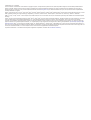 2
2
-
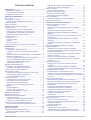 3
3
-
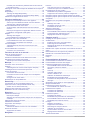 4
4
-
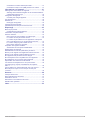 5
5
-
 6
6
-
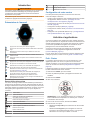 7
7
-
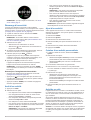 8
8
-
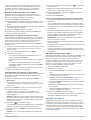 9
9
-
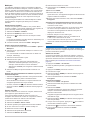 10
10
-
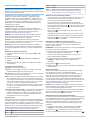 11
11
-
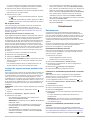 12
12
-
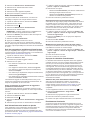 13
13
-
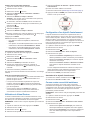 14
14
-
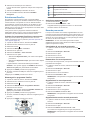 15
15
-
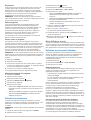 16
16
-
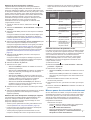 17
17
-
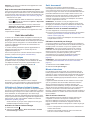 18
18
-
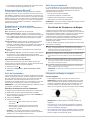 19
19
-
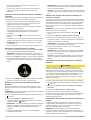 20
20
-
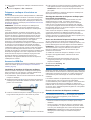 21
21
-
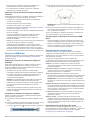 22
22
-
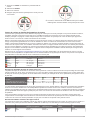 23
23
-
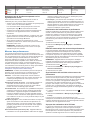 24
24
-
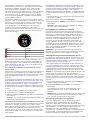 25
25
-
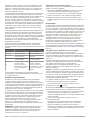 26
26
-
 27
27
-
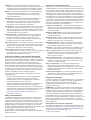 28
28
-
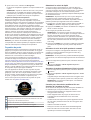 29
29
-
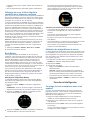 30
30
-
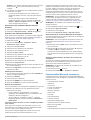 31
31
-
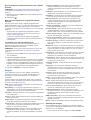 32
32
-
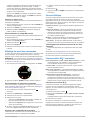 33
33
-
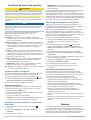 34
34
-
 35
35
-
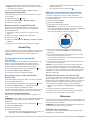 36
36
-
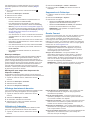 37
37
-
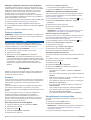 38
38
-
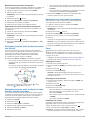 39
39
-
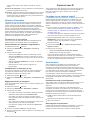 40
40
-
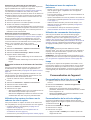 41
41
-
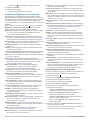 42
42
-
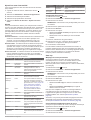 43
43
-
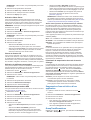 44
44
-
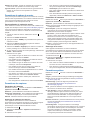 45
45
-
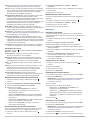 46
46
-
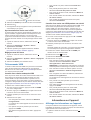 47
47
-
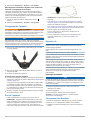 48
48
-
 49
49
-
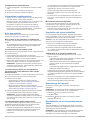 50
50
-
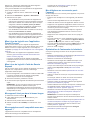 51
51
-
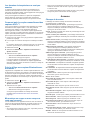 52
52
-
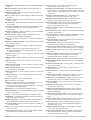 53
53
-
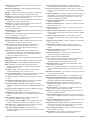 54
54
-
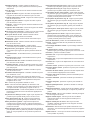 55
55
-
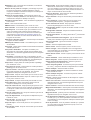 56
56
-
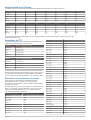 57
57
-
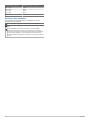 58
58
-
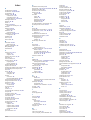 59
59
-
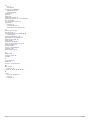 60
60
-
 61
61
-
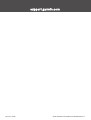 62
62
Garmin Forerunner® 745 Le manuel du propriétaire
- Taper
- Le manuel du propriétaire
- Ce manuel convient également à
Documents connexes
-
Garmin Marq Driver Le manuel du propriétaire
-
Garmin Forerunner® 945 Le manuel du propriétaire
-
Garmin Enduro Le manuel du propriétaire
-
Garmin Forerunner45 Plus Le manuel du propriétaire
-
Garmin Forerunner® 45S Manuel utilisateur
-
Garmin Forerunner® 920XT Manuel utilisateur
-
Garmin Forerunner 245 Music Manuel utilisateur
-
Garmin Swim 2 Le manuel du propriétaire
-
Garmin HRM-Pro™ Le manuel du propriétaire
-
Garmin Forerunner® 945 Manuel utilisateur